Στη σημερινή εποχή, το διαδίκτυο αναπτύσσεται ραγδαία. Οι ιστότοποι λαμβάνουν αμέτρητες ανανεωμένες εκδόσεις και νέες προσθήκες. Μερικές φορές, αυτοί οι ιστότοποι κλείνουν λόγω κλεισίματος μιας εταιρείας και άλλων παρόμοιων λόγων. Υπάρχουν πολλά ιστορικά αρχεία που σας επιτρέπουν να δείτε όλες τις παλιές εκδόσεις ιστοτόπων και τις ανανεωμένες εκδόσεις τους. Μερικές φορές, μπορεί να διαπιστώσετε ότι ένας συγκεκριμένος ιστότοπος δεν είναι πλέον διαθέσιμος μήνυμα. Αυτό μπορεί να σημαίνει ότι έχει καταργηθεί, αλλά εδώ σε αυτό το άρθρο, θα μάθετε πώς να βρίσκετε παλιούς ιστότοπους που δεν υπάρχουν πλέον. Λοιπόν, ας ξεκινήσουμε.
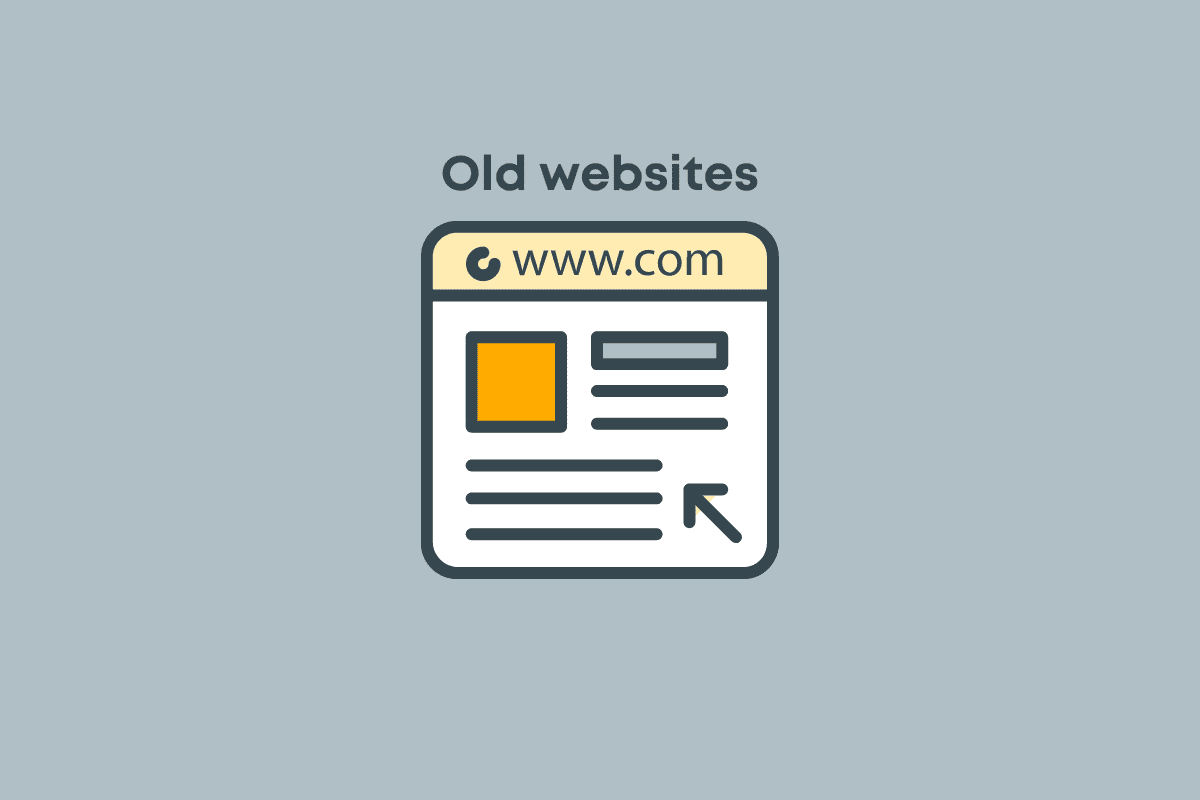
Πίνακας περιεχομένων
Πώς να βρείτε παλιούς ιστότοπους που δεν υπάρχουν πια
Έχουμε εξηγήσει λεπτομερώς τους τρόπους εύρεσης παλιών τοποθεσιών που δεν υπάρχουν πλέον.
Γιατί θα ήθελα μια παλιά έκδοση του ιστότοπου;
Μπορείτε να αναρωτηθείτε γιατί θέλετε να αναζητήσετε έναν παλιό ιστότοπο. Για να εξελιχθεί ένας ιστότοπος, με την πάροδο του χρόνου ο συνολικός σχεδιασμός, τα δεδομένα και οι σελίδες του ενημερώνονται συνεχώς. Αυτές οι πολλαπλές επαναλήψεις ενός ιστότοπου συμβάλλουν στη βελτίωση του ιστότοπου ένα βήμα καλύτερα από την τελευταία έκδοση.
- Εάν έχετε έναν συγκεκριμένο ιστότοπο που είναι ο αγαπημένος σας και έχει καταργηθεί λόγω λογοκρισίας ή άλλων λόγων. Μπορείτε να αποκτήσετε πρόσβαση στον ιστότοπο κοιτάζοντας ένα αρχείο.
- Εάν είστε περίεργοι να μάθετε περισσότερα για τα πρώτα σχέδια ενός ιστότοπου, η αναζήτηση σε ένα αρχείο θα είναι χρήσιμη.
- Εάν ορισμένα δεδομένα πολύτιμα για εσάς χαθούν λόγω τακτικών ενημερώσεων, μπορείτε να επιστρέψετε στις παλαιότερες εκδόσεις του ιστότοπου για να προβάλετε ξανά τα παλιά δεδομένα.
- Εάν είστε blogger ή επιστήμονας που εργάζεται σε ένα άρθρο, ίσως θελήσετε να συμπεριλάβετε αναφορές στο άρθρο σας. Εάν ένα άρθρο έχει λήξει, μπορείτε πάντα να χρησιμοποιήσετε μια κρυφή έκδοση αυτών των συνδέσμων, έτσι ώστε οι αναγνώστες σας να μπορούν να εντοπίσουν την πηγή των πληροφοριών.
- Εάν κάνετε έρευνα για το SEO, μπορείτε να χρησιμοποιήσετε αυτά τα εργαλεία αρχειοθέτησης για να αφαιρέσετε λανθασμένους συνδέσμους και να προσαρμόσετε τις αλλαγές ιστοσελίδων.
- Μερικές φορές, εάν χρειάζεστε αποδείξεις κατάχρησης ή απειλών στο διαδίκτυο και θέλετε να το αναφέρετε στην ανώτερη αρχή. Μπορείτε να χρησιμοποιήσετε την παλιά έκδοση ενός ιστότοπου, καθώς η ζωντανή έκδοση των σχολίων του ιστότοπου ενδέχεται να διαγραφεί.
Για όλους αυτούς τους λόγους μπορεί να αναρωτηθείτε πώς να βρείτε παλιούς ιστότοπους που δεν υπάρχουν πλέον. Μπορείτε να χρησιμοποιήσετε τα αρχεία του Διαδικτύου που σας επιτρέπουν να ρίξετε μια ματιά στις παλιές εκδόσεις ενός ιστότοπου και επίσης να παρατηρήσετε πώς έχει εξελιχθεί.
Μέθοδος 1: Μέσω της Αναζήτησης Google
Μπορείτε επίσης να χρησιμοποιήσετε τη μηχανή αναζήτησης Google για να αναζητήσετε παλιούς ιστότοπους. Αυτό θα χρησιμεύσει ως ένα σεμινάριο για το πώς να βρείτε παλιούς ιστότοπους που δεν υπάρχουν πλέον και επίσης πώς να αναζητήσετε παλιούς ιστότοπους στο google. Μπορείτε επίσης να πραγματοποιήσετε μια μικρή τροποποίηση της διεύθυνσης URL της ιστοσελίδας για να φορτώσετε έναν παλιό ιστότοπο.
1. Εάν αναζητάτε παλιά άρθρα ή σελίδες, μπορείτε να εισαγάγετε τον ιστότοπο με λέξη-κλειδί: ακολουθούμενο από τη διεύθυνση URL της ιστοσελίδας.
2. Τώρα, εκτελέστε μια αναζήτηση με αυτό ενεργοποιημένο Google για παράδειγμα site:techcult.com.
Σημείωση: Το παραπάνω παράδειγμα είναι μόνο για λόγους επεξήγησης.
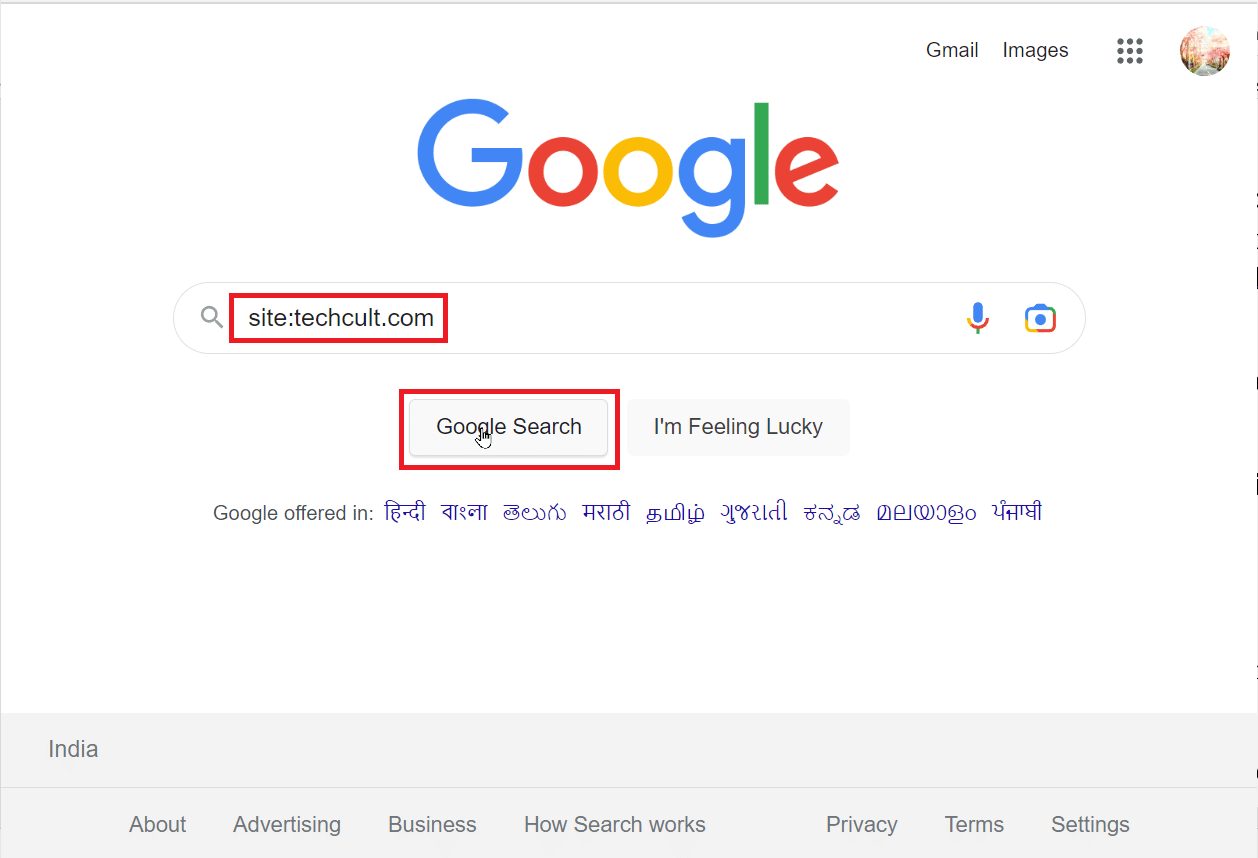
3. Κάντε κλικ στο Εργαλεία που υπάρχουν στην κορυφή και θα εμφανιστεί ένα αναπτυσσόμενο μενού. Στη συνέχεια, κάντε κλικ στο αναπτυσσόμενο μενού Any time για να δείτε όλο το χρονικό εύρος που θέλετε να ταξινομηθούν τα αρχεία.
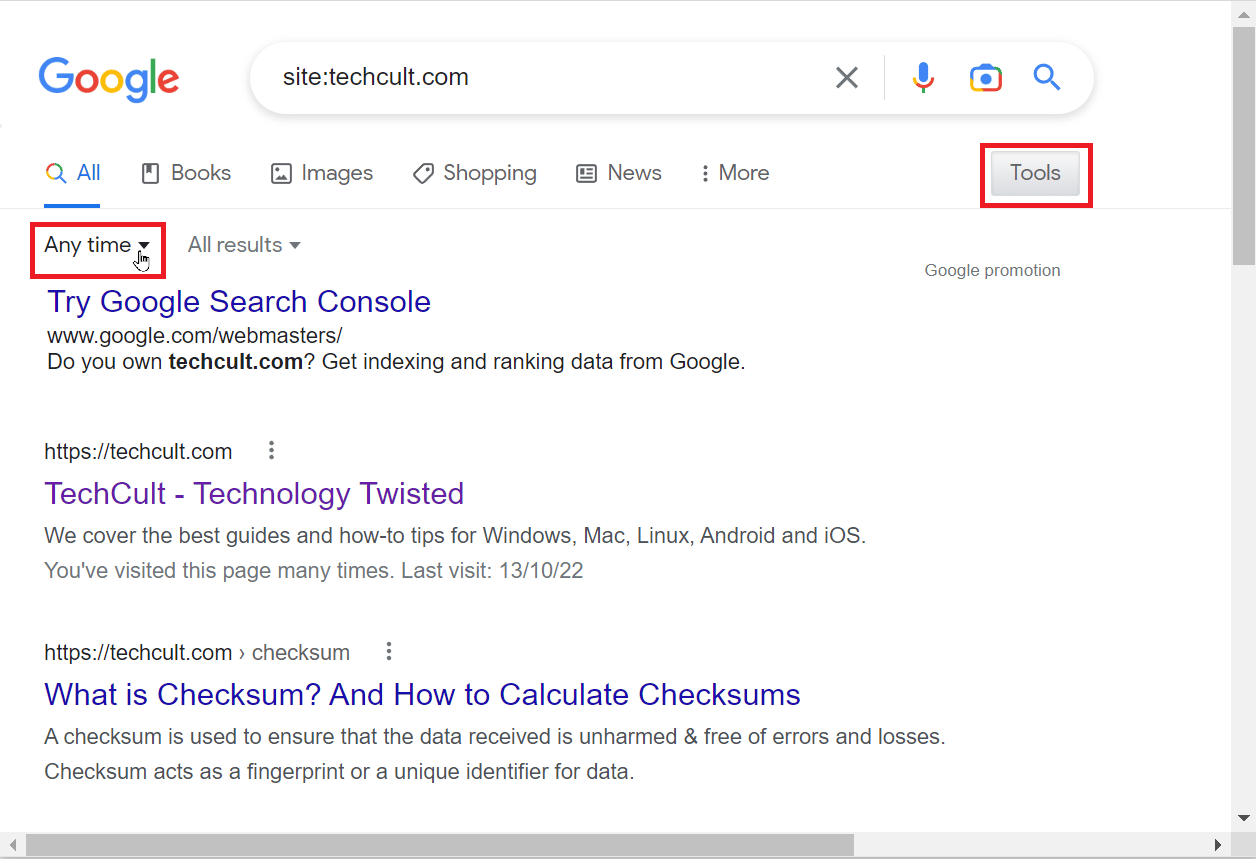
4. Εάν θέλετε να εισαγάγετε προσαρμοσμένη ώρα, κάντε κλικ στο αναπτυσσόμενο μενού Anytime και, στη συνέχεια, κάντε κλικ στο Custom range.
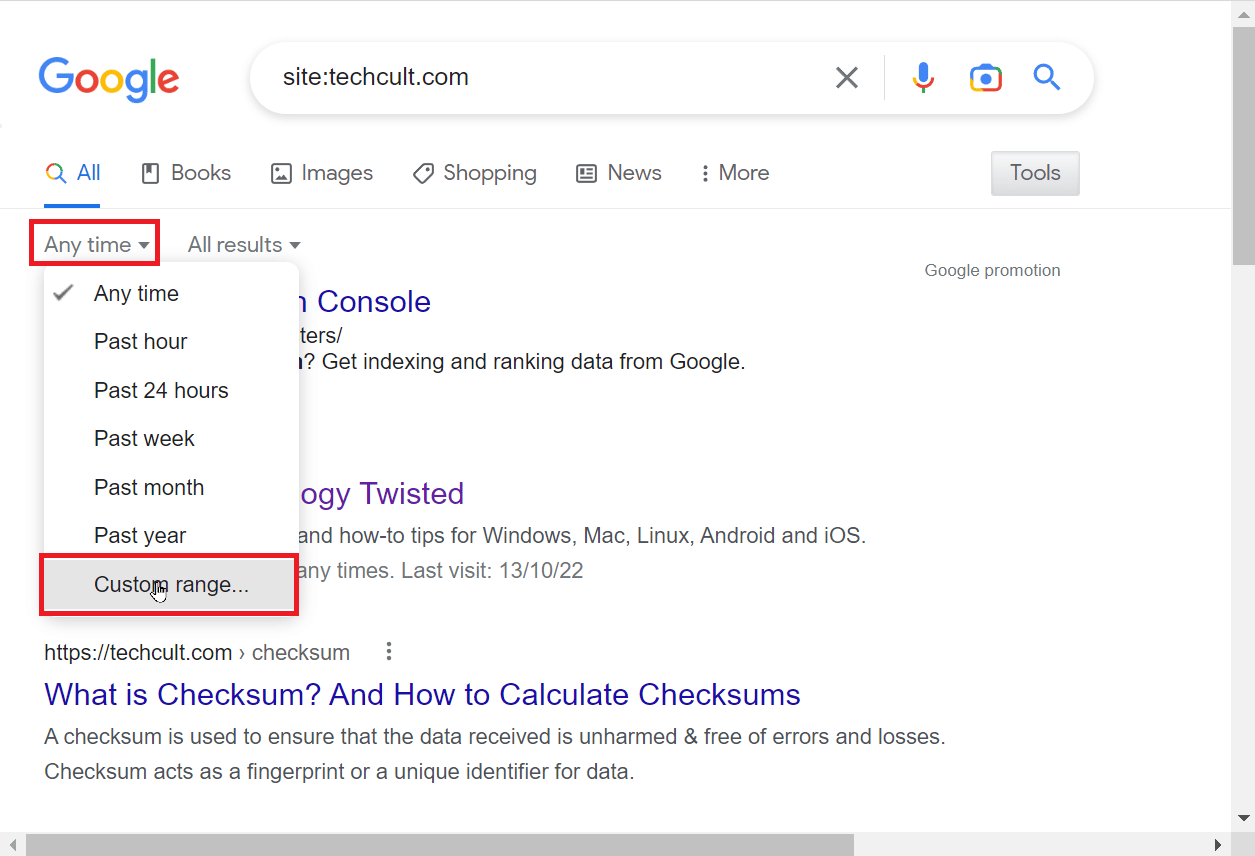
5. Θα εμφανιστεί ένα νέο παράθυρο. Μπορείτε να εισαγάγετε την ημερομηνία στα πλαίσια Από και Προς με το εύρος ημερομηνιών που θέλετε να πραγματοποιηθεί αναζήτηση στον ιστότοπο.
6. Τέλος, κάντε κλικ στο Go present κάτω από το πλαίσιο Προς για αναζήτηση σύμφωνα με το χρονικό εύρος που εισαγάγατε.
Σημείωση: Πρέπει να σημειωθεί ότι ορισμένοι ιστότοποι δεν αρχειοθετούνται λόγω κάποιων προβλημάτων και η αναζήτηση για τα παλιά άρθρα ενός ιστότοπου θα σας ανακατευθύνει στον τρέχοντα ιστότοπο τους.
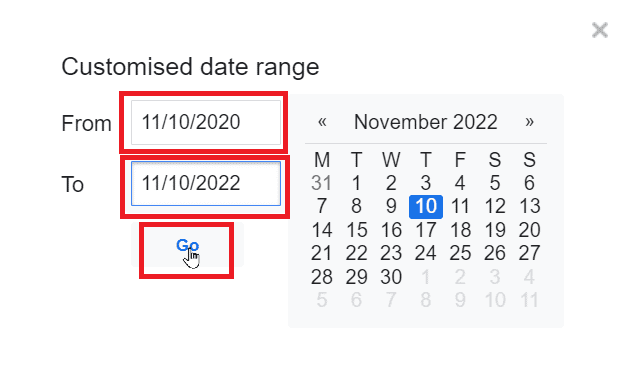
Η προαναφερθείσα μέθοδος σάς επιτρέπει να μάθετε πώς να αναζητάτε παλιούς ιστότοπους στο Google.
Μέθοδος 2: Αναζήτηση χρησιμοποιώντας το Bing
Μπορείτε επίσης να δοκιμάσετε τη μηχανή αναζήτησης Bing εάν η αναζήτησή σας στο Google δεν απέδωσε τα κατάλληλα αποτελέσματα για εσάς. Ακολουθήστε τα παρακάτω βήματα για να δοκιμάσετε αυτήν τη μέθοδο.
1. Αναζητήστε έναν ιστότοπο στη μηχανή αναζήτησης Bing μπαίνοντας στον ιστότοπο και πατώντας το πλήκτρο Enter.
Σημείωση: Για αναφορά, χρησιμοποιείται το techcult.com.
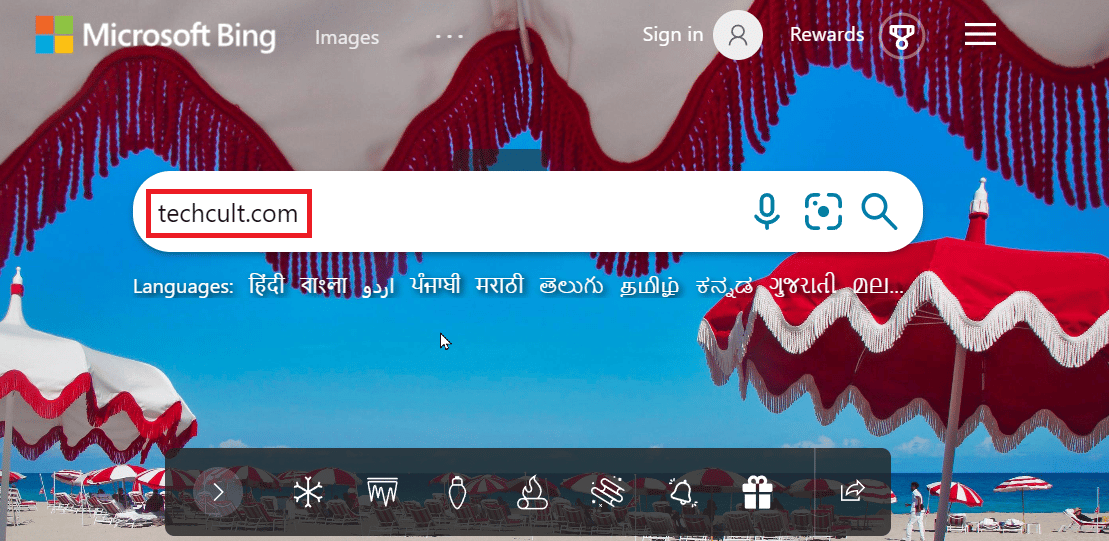
2. Μετά την αναζήτηση, μπορείτε να ταξινομήσετε τα αποτελέσματα αναζήτησης ανάλογα με την ημερομηνία. Κάντε κλικ στο αναπτυσσόμενο μενού Ημερομηνία.
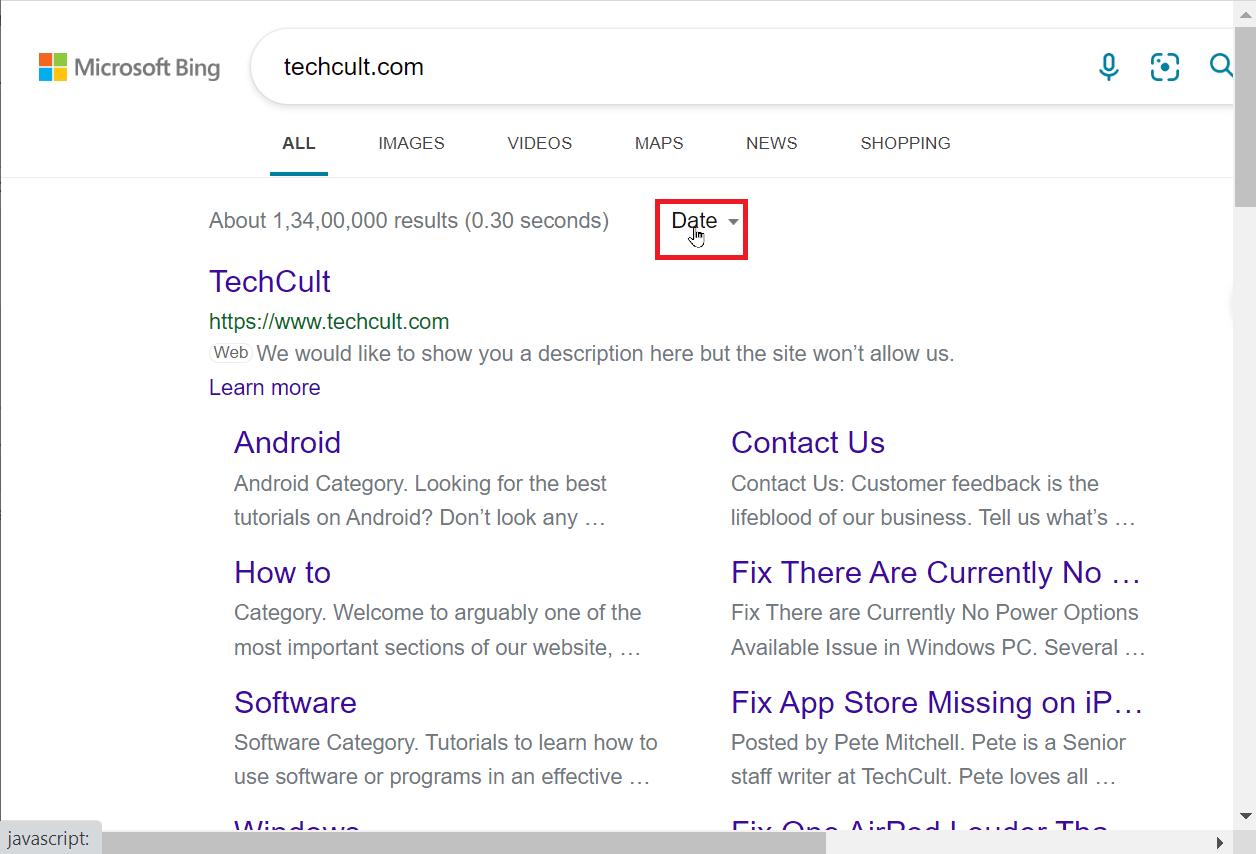
3. Τώρα, μπορείτε να επιλέξετε το χρονικό πλαίσιο από το οποίο δημοσιεύονται τα άρθρα σε αυτόν τον ιστότοπο.
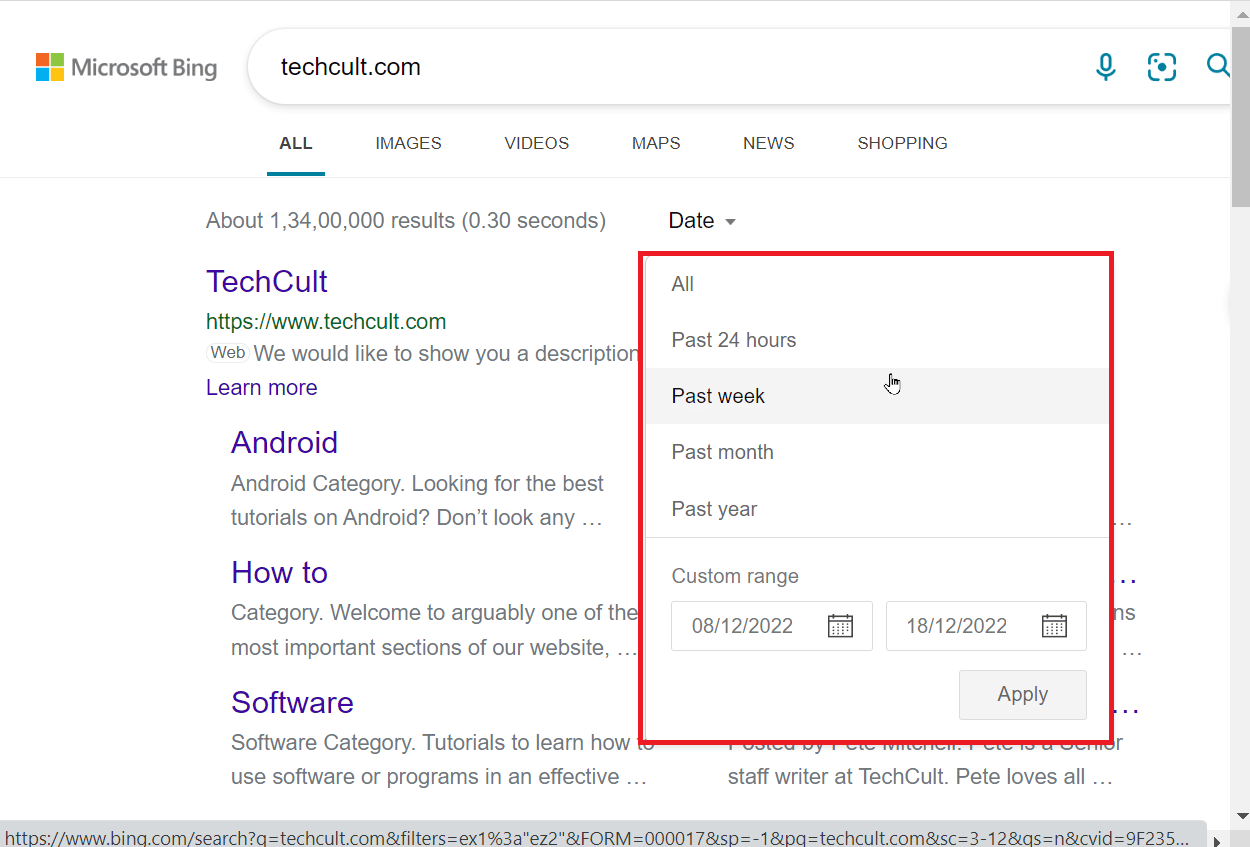
4. Εάν θέλετε να εισαγάγετε μια προσαρμοσμένη ημερομηνία, μπορείτε να επεξεργαστείτε το παρόν πλαίσιο Προσαρμοσμένης περιοχής. Το πρώτο πλαίσιο αντιπροσωπεύει το εύρος ημερομηνιών έναρξης και το δεύτερο πλαίσιο το εύρος ημερομηνιών λήξης.
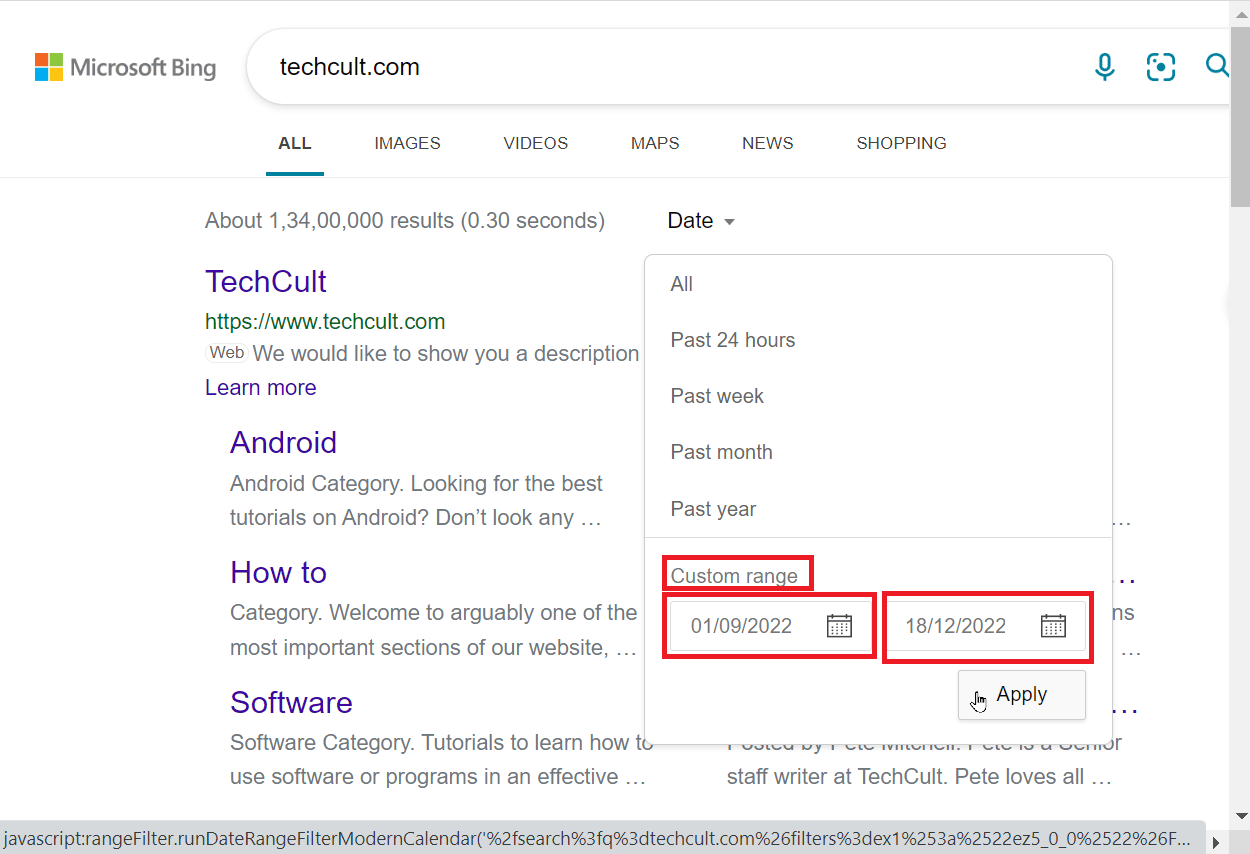
5. Τέλος, κάντε κλικ στο Apply για να αναζητήσετε το εύρος ημερομηνιών που έχετε εισαγάγει.
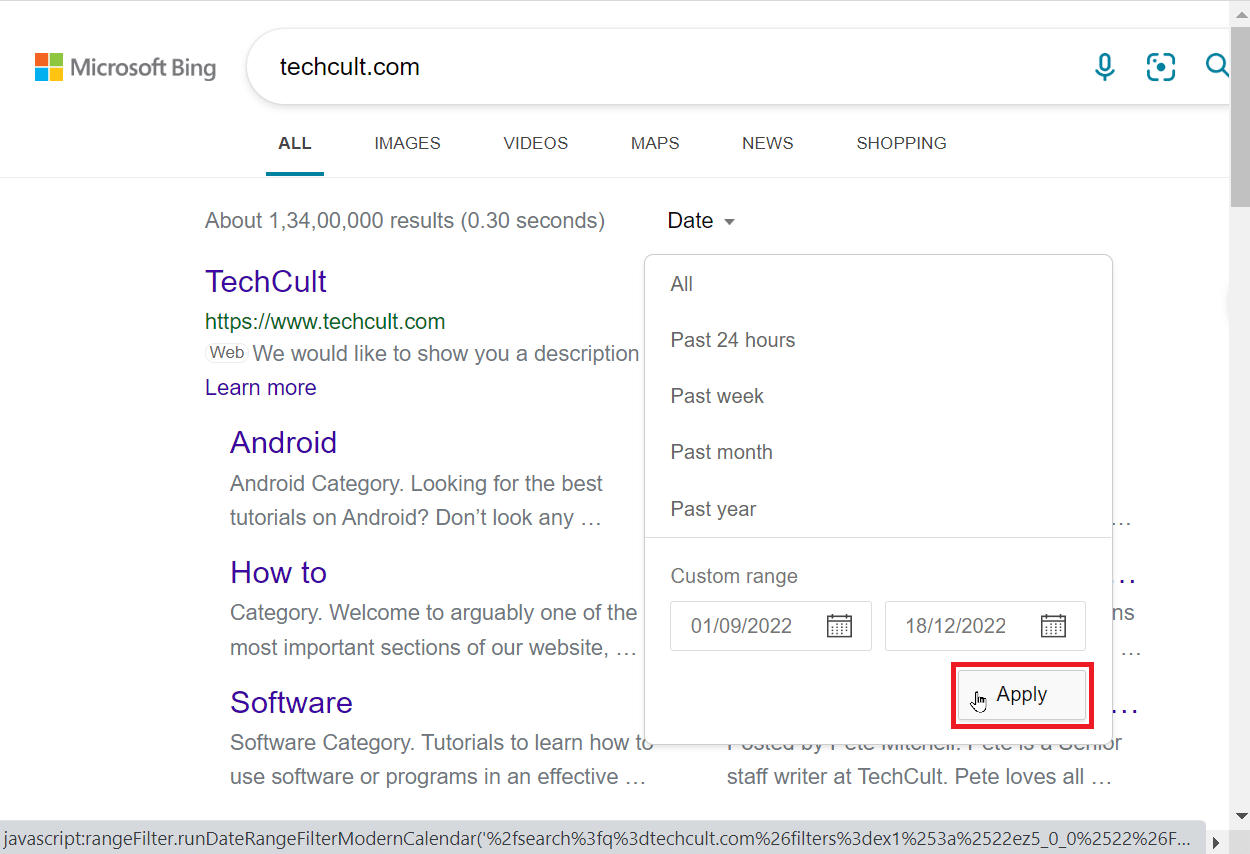
Μέθοδος 3: Αναζήτηση μέσω των σελίδων που έχουν αποθηκευτεί στην προσωρινή μνήμη Google
Η Google μερικές φορές αποθηκεύει μια κρυφή έκδοση ενός ιστότοπου. Αυτή η έκδοση είναι η πρόσφατη έκδοση του ιστότοπου που είναι αποθηκευμένη στην προσωρινή μνήμη, επομένως δεν είναι μια ζωντανή έκδοση, αλλά έχει αποθηκευτεί προσωρινά από το προηγούμενο χρονικό σημείο και μπορείτε να έχετε πρόσβαση σε αυτήν. Αν ψάχνετε να μάθετε πώς να βρίσκετε παλιούς ιστότοπους που δεν υπάρχουν πλέον μέσω των μηχανών αναζήτησης, αυτή η μέθοδος θα σας βοηθήσει.
1. Αναζητήστε έναν ιστότοπο στη γραμμή αναζήτησης Google και πατήστε το πλήκτρο Enter.
Σημείωση: Για αναφορά, χρησιμοποιείται techcult.
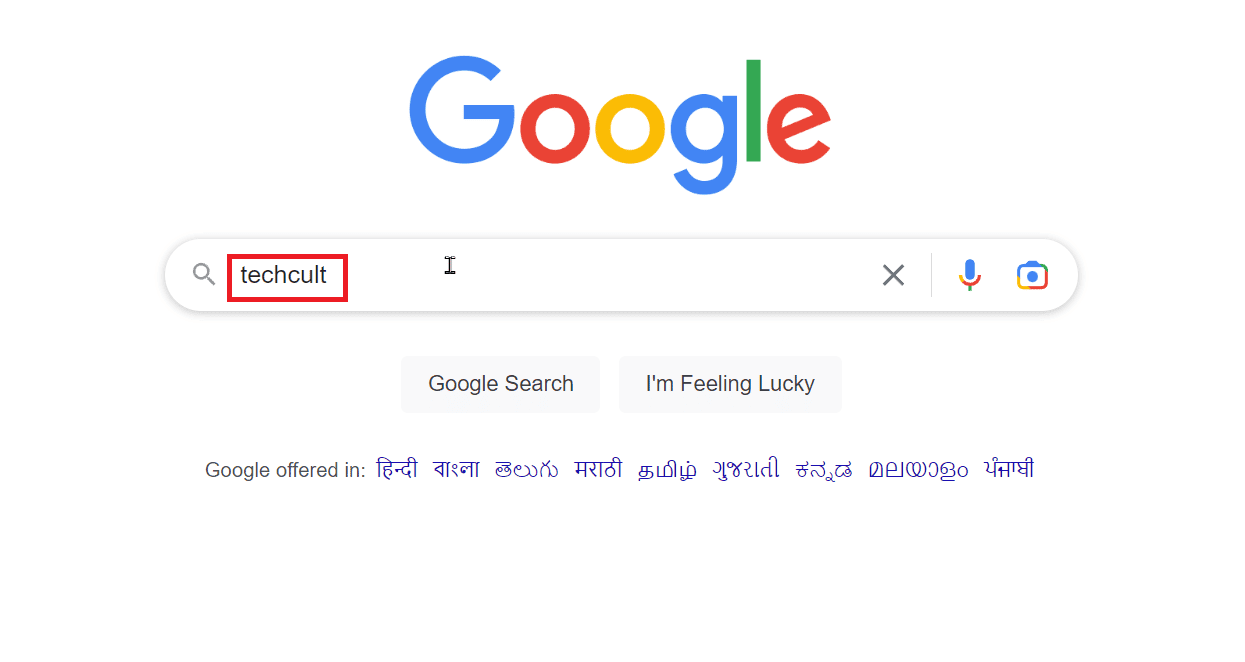
2. Κάντε κλικ στις τρεις κουκκίδες που υπάρχουν.
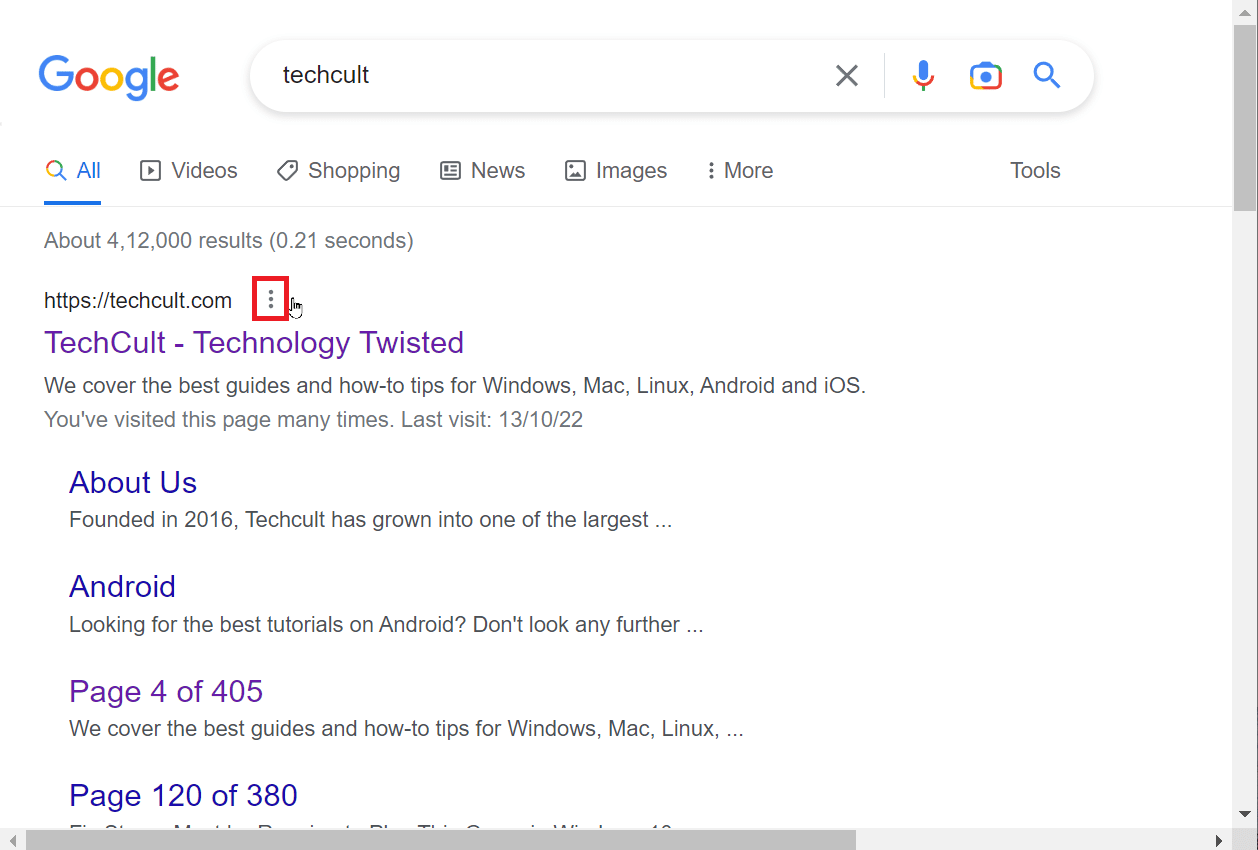
3. Θα εμφανιστεί ένα συγκεκριμένο παράθυρο. Στη συνέχεια, κάντε κλικ στο Αποθηκευμένο σε προσωρινή μνήμη εάν είναι διαθέσιμο.
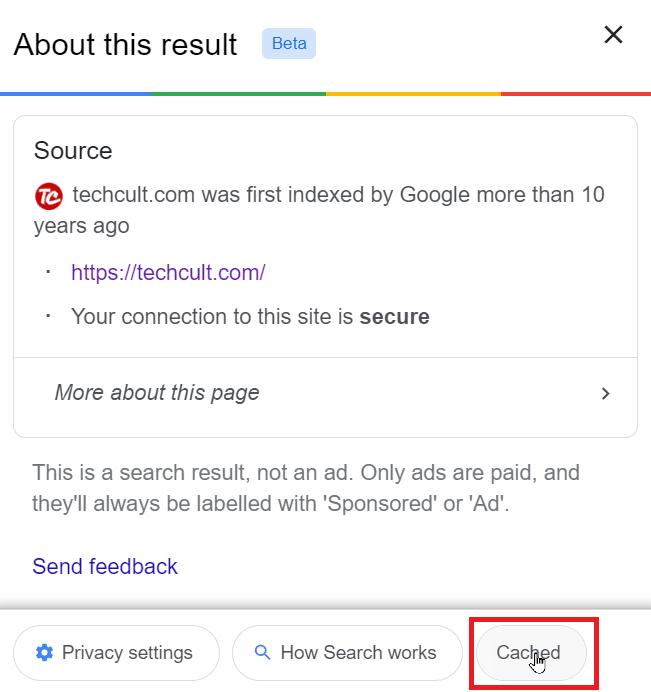
4. Αυτοί οι ιστότοποι που έχουν αποθηκευτεί στην προσωρινή μνήμη παρέχουν πληροφορίες που είτε έχουν διαγραφεί είτε έχει υποστεί επεξεργασία στο παρελθόν. Αυτές οι κρυφές μνήμες δημιουργούνται από μηχανές αναζήτησης, ώστε να έχετε διαφορετικές επιλογές κρυφής μνήμης σε διαφορετικές μηχανές αναζήτησης.
5. Εάν χρησιμοποιείτε το Google Chrome και γνωρίζετε τη διεύθυνση URL ενός ιστότοπου και θέλετε να αποκτήσετε μια προσωρινή σελίδα έκδοσης του. Μπορείτε να εισαγάγετε τη λέξη-κλειδί cache: πριν από τη διεύθυνση URL, για παράδειγμα, cache:techcult.com. Αυτό θα εμφανίσει απευθείας την προσωρινά αποθηκευμένη έκδοση του ιστότοπου.
Σημείωση: Το παραπάνω παράδειγμα είναι μόνο για λόγους επεξήγησης.

Μέθοδος 4: Χρήση εξωτερικών ιστοσελίδων
Πολλές υπηρεσίες προσφέρουν την προβολή παλαιών εκδόσεων ενός ιστότοπου, αυτό είναι δυνατό καθώς αυτές οι υπηρεσίες αποθηκεύουν όλα τα αντίγραφα των ιστότοπων. Κατόπιν αιτήματος, αυτές οι υπηρεσίες λαμβάνουν ένα στιγμιότυπο μιας συγκεκριμένης σελίδας που σημαίνει ότι μπορείτε να βρείτε χιλιάδες ανανεωμένες εκδόσεις του ιστότοπού σας. Θα συζητήσουμε αυτές τις υπηρεσίες. Τα άτομα που αναζητούν πώς να βρίσκουν παλιούς ιστότοπους που δεν υπάρχουν πλέον μπορεί να βρουν αυτή τη μέθοδο χρήσιμη.
1. Διαδίκτυο Αρχειοθέτηση Wayback
Το Internet Archive είναι ένας οργανισμός που επιτρέπει την αναζήτηση αρχείων. Αυτό είναι δυνατό καθώς αρχειοθετεί μια ψηφιακή βιβλιοθήκη ιστοτόπων, βιβλίων, εγγραφών ήχου, εικόνων, κ.λπ. Ακόμη και υπάρχουν παλιές προσομοιωμένες εκδόσεις παιχνιδιών που μπορείτε να παίξετε απευθείας από το πρόγραμμα περιήγησης. Το Internet Archive αποθηκεύει πάνω από 448 δισεκατομμύρια σελίδες. Ο ιστότοπος επιτρέπει στους χρήστες να αναζητήσουν το αρχείο του μέσω του εργαλείου του που ονομάζεται Wayback Machine.
1. Πηγαίνετε στο Μηχανή επιστροφής επίσημος ιστότοπος του εργαλείου.
2. Για να ελέγξετε όλα τα αρχεία ενός συγκεκριμένου ιστότοπου, εισαγάγετε τη διεύθυνση URL ενός ιστότοπου.
3. Κάντε κλικ στο Browse HISTORY για αναζήτηση.
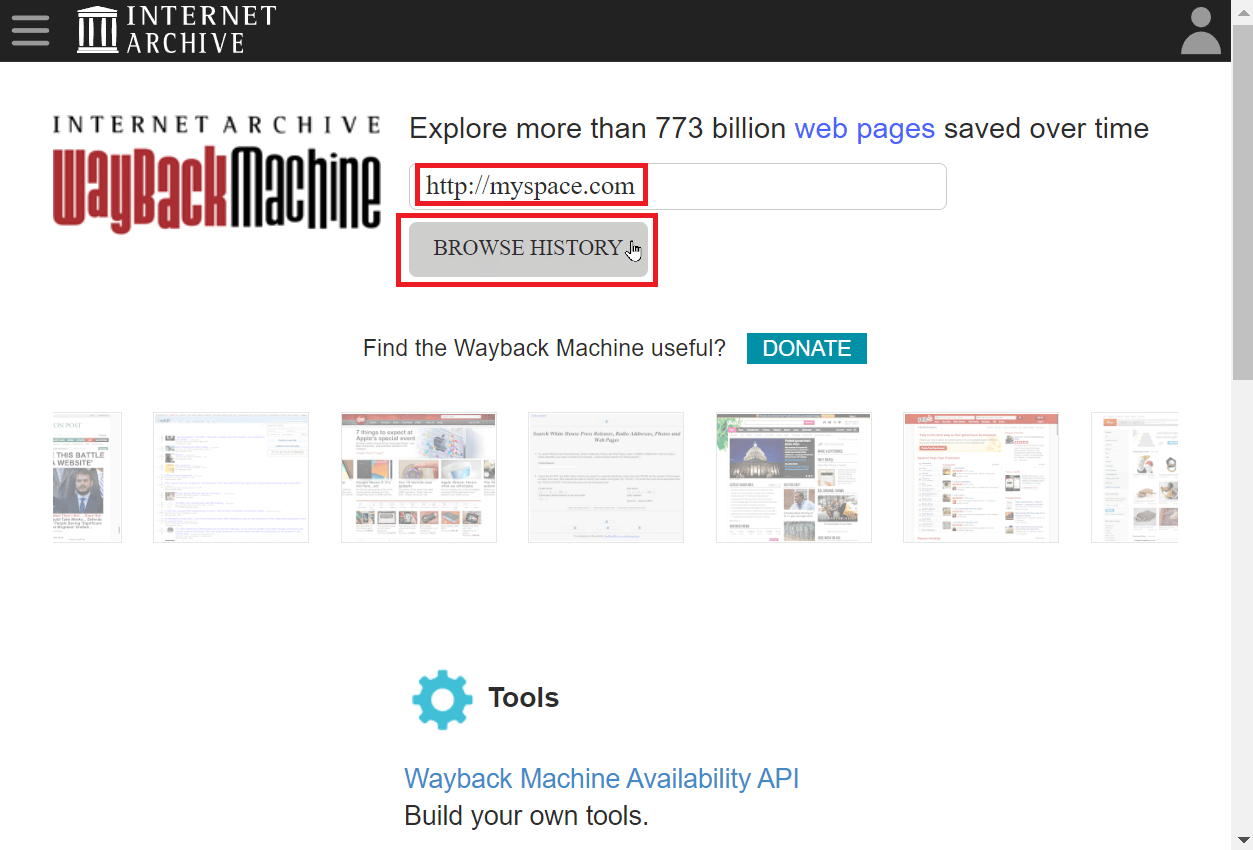
4. Το Wayback Machine θα αναφέρει πόσα αντίγραφα έχουν αποθηκευτεί τα τελευταία χρόνια και υπάρχει ένα γράφημα που απεικονίζει αυτά τα δεδομένα.
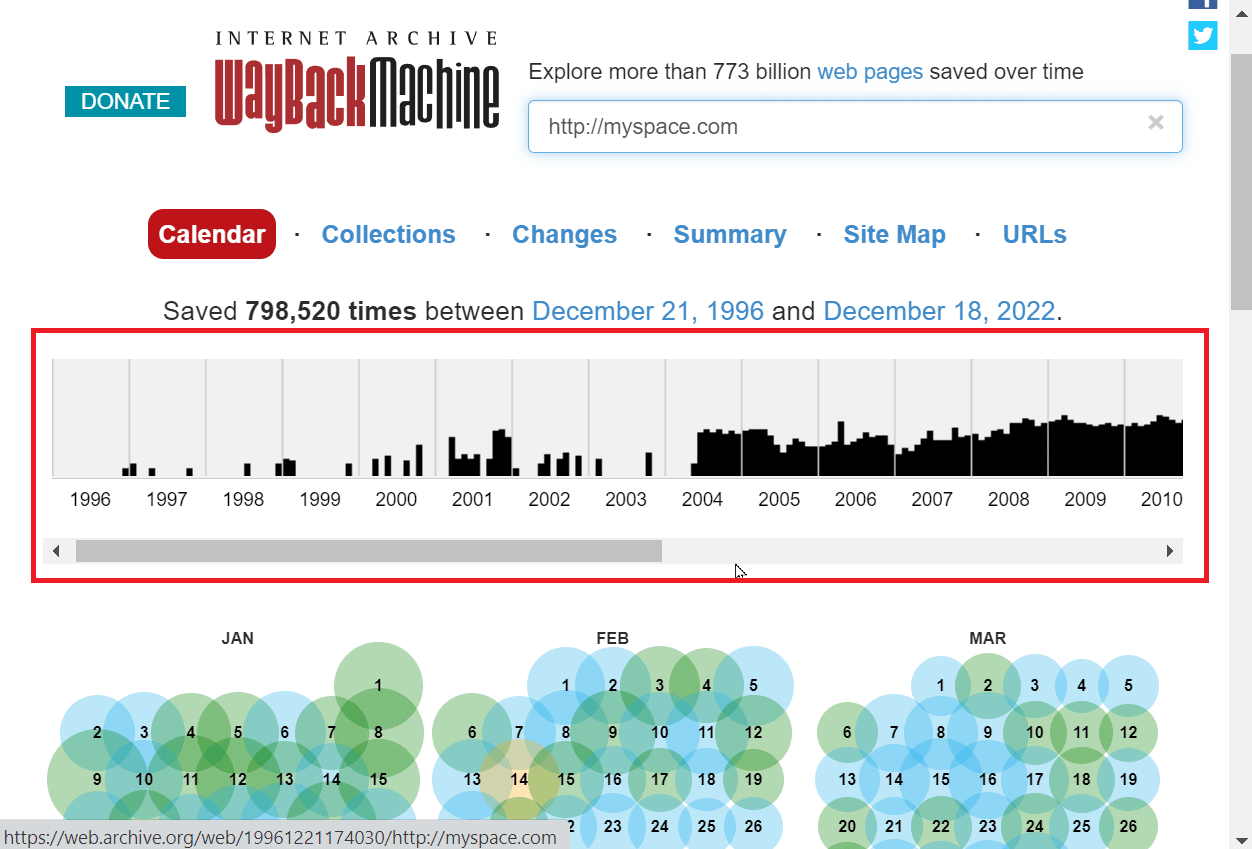
5. Μπορείτε επίσης να αποκτήσετε πρόσβαση σε αυτά τα δεδομένα ταξινομώντας ανά έτος. Κάντε κλικ σε ένα έτος στο γράφημα για ταξινόμηση ανά έτος.
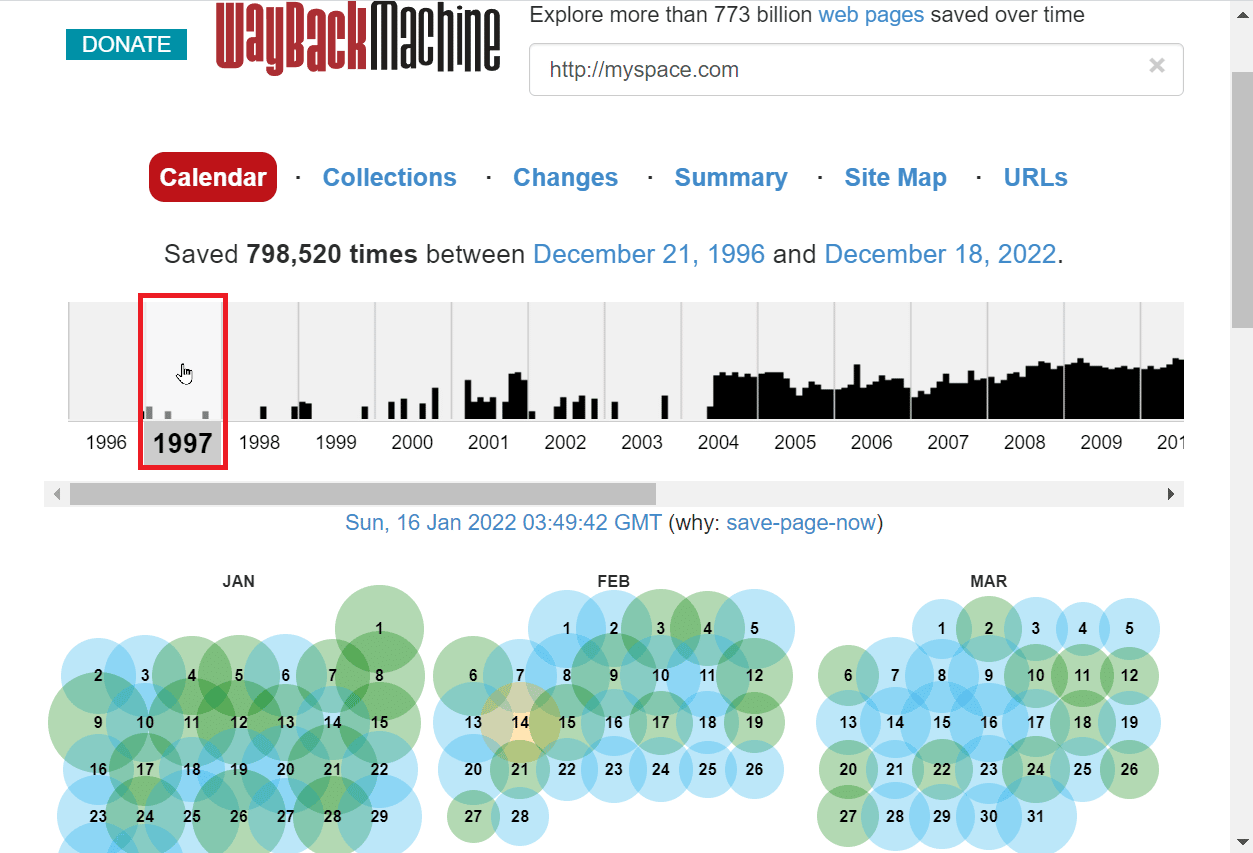
6. Θα υπάρχουν μήνες στη σελίδα του έτους που επιλέξατε.
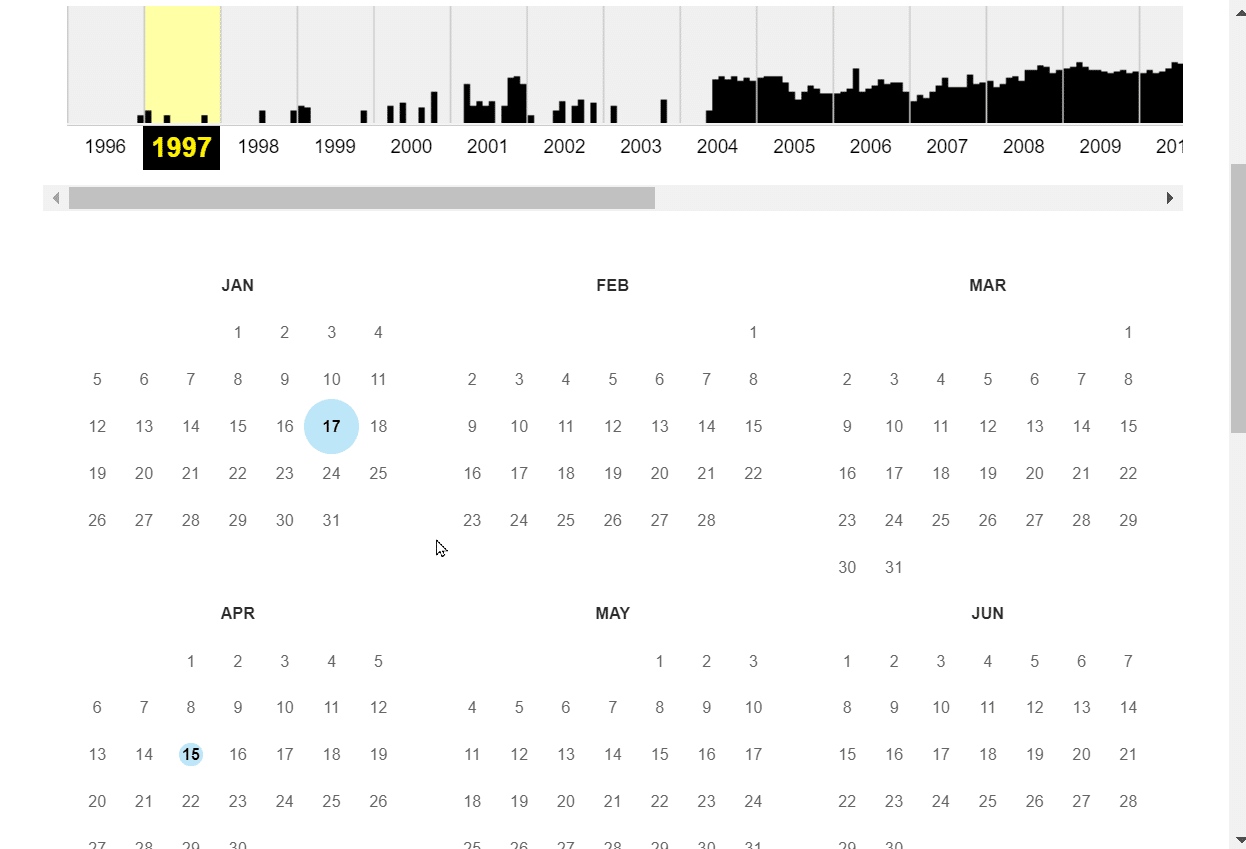
7. Μπορείτε να κάνετε κλικ σε μια ημερομηνία και θα δοθούν όλα τα στιγμιότυπα για τη συγκεκριμένη ημερομηνία.
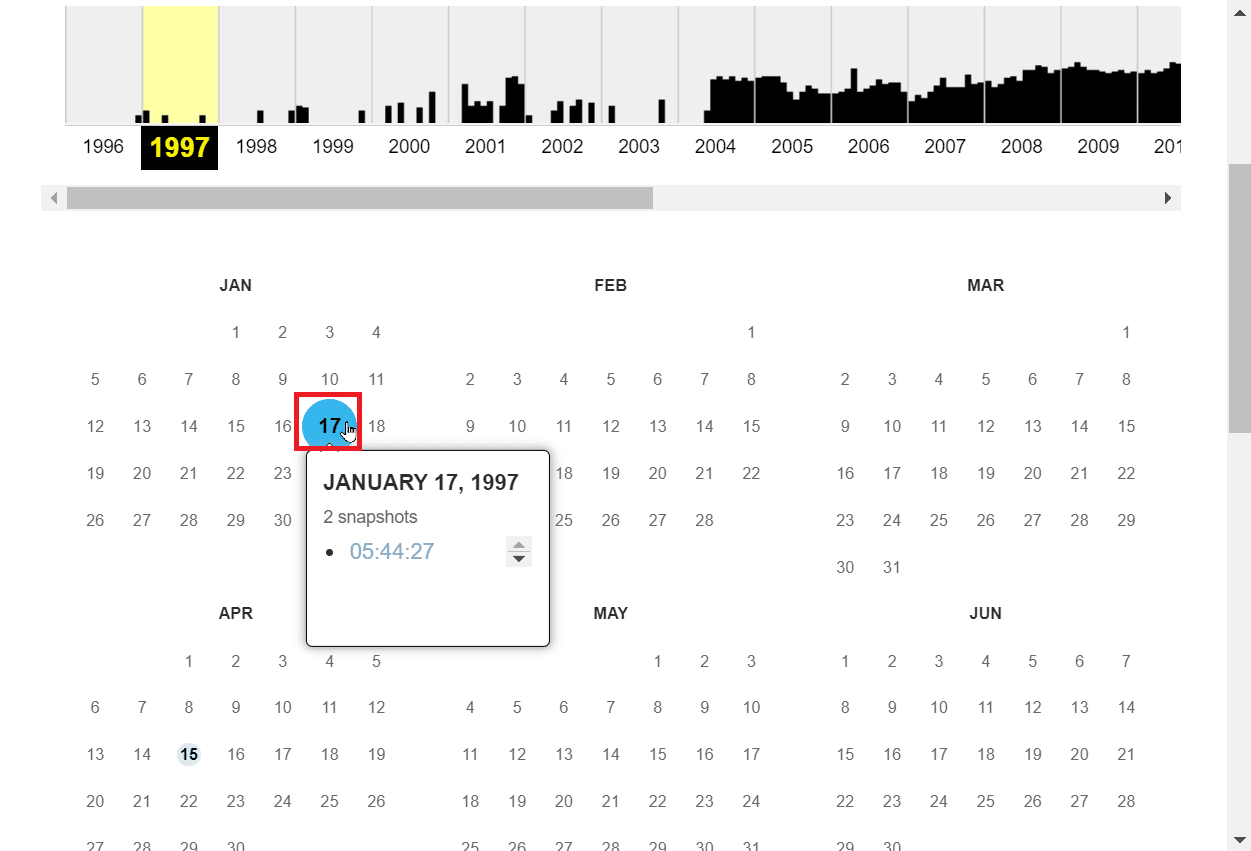
8. Όταν κάνετε κλικ σε ένα στιγμιότυπο που θέλετε να προβάλετε, το στιγμιότυπο θα ανοίξει στην ίδια καρτέλα.
Σημείωση: Μόνο οι ημερομηνίες που επισημαίνονται ως κύκλος έχουν ένα στιγμιότυπο και μόνο αυτές μπορούν να προβληθούν.
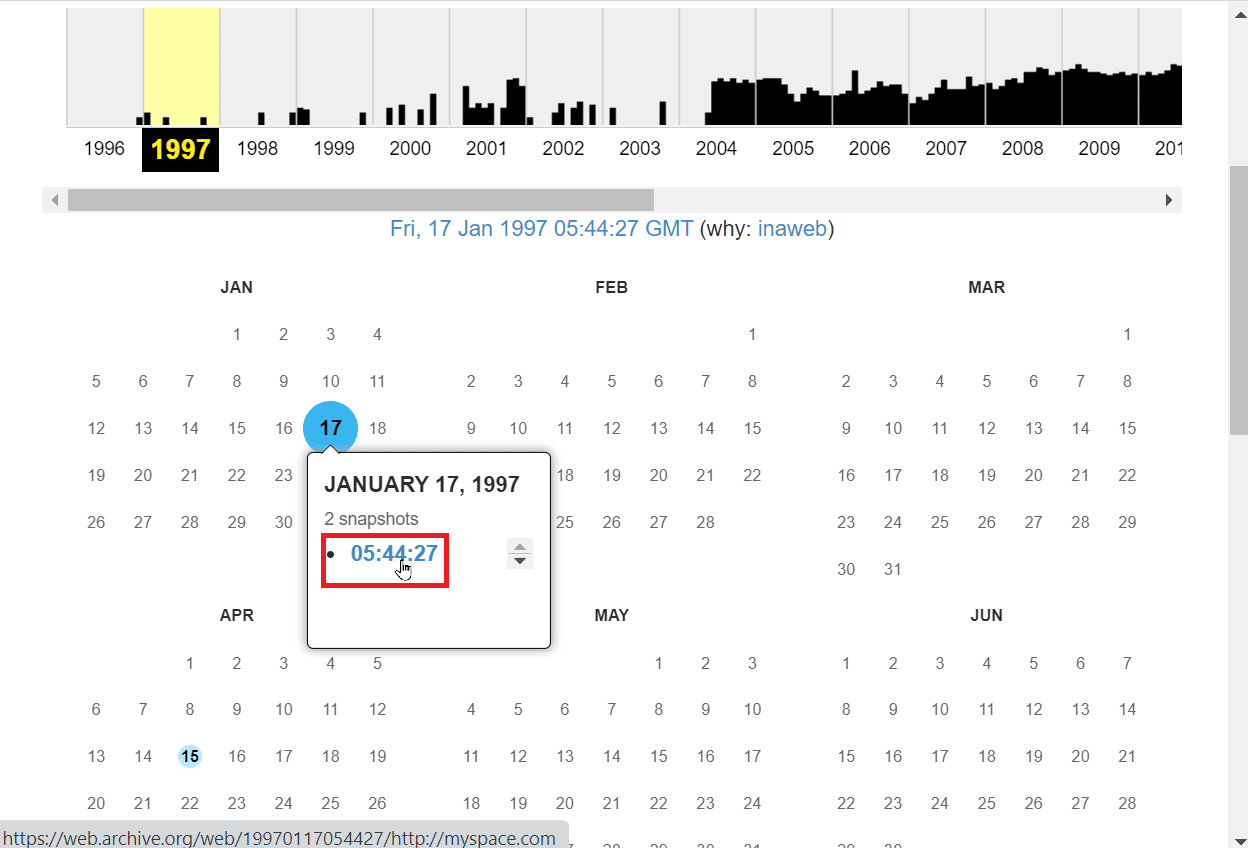
9. Η αναζήτηση μπορεί να διαρκέσει λίγο χρόνο αφού το Wayback Machine πραγματοποιεί αναζήτηση σε τεράστιες βιβλιοθήκες.
Σημείωση: Μερικές φορές, ενδέχεται να μην λαμβάνετε τις πληροφορίες που θέλετε ή ενδέχεται να μην υπάρχουν αποθηκευμένα αντίγραφα στην κρυφή μνήμη για έναν ιστότοπο και ενδέχεται να εμφανιστεί μήνυμα που δεν είναι πλέον διαθέσιμος ο ιστότοπος. Ο λόγος για αυτό μπορεί να οφείλεται στο ότι η ιστοσελίδα δεν έχει αποθηκευτεί προσωρινά, αυτό είναι κοινό για όλους τους ιστότοπους που έχουν τεράστιες βιβλιοθήκες περιεχομένου στους ιστότοπούς τους.
10. Παρακάτω δίνεται ο ιστότοπος του Myspace από το 1997.

2. παλιός ιστός.σήμερα
Το oldweb.today είναι μια υπηρεσία που σας παρέχει τα δεδομένα οποιουδήποτε παλιού ιστότοπου, ενώ ταυτόχρονα μιμείται παλιά προγράμματα περιήγησης για να σας προσφέρει μια ολοκληρωμένη παλιά εμπειρία περιήγησης. Η χρήση του oldweb.today θα σας επιτρέψει να χρησιμοποιήσετε τις παλαιότερες εκδόσεις του Internet Explorer και του Netscape Navigator. Υπάρχουν περισσότερα από αρκετά αρχεία που υπάρχουν σε αυτόν τον ιστότοπο, συμπεριλαμβανομένου του Internet Archive και όλων των άλλων εθνικών αρχείων. Αυτός ο ιστότοπος είναι ο καλύτερος για προβολή ενός ιστότοπου τη φορά, καθώς τα άτομα που χρησιμοποιούν αυτόν τον ιστότοπο πρέπει να περιμένουν μερικά λεπτά πριν τον χρησιμοποιήσουν ξανά.
1. Επισκεφθείτε το παλιός ιστός.σήμερα δικτυακός τόπος.
2. Επιλέξτε ένα πρόγραμμα περιήγησης από το αναπτυσσόμενο μενού BROWSER/EMULATOR.
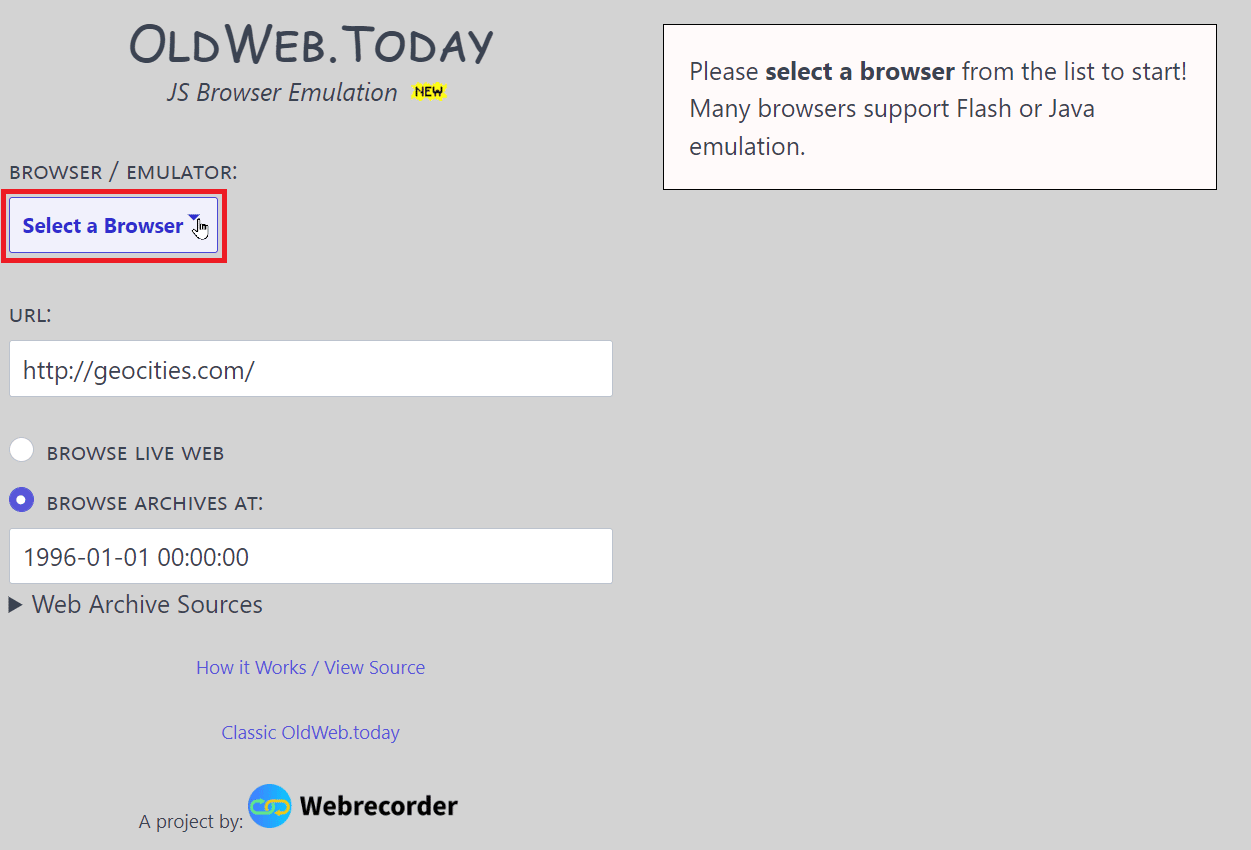
3. Εισαγάγετε τη διεύθυνση URL ή το όνομα του ιστότοπου στο πλαίσιο URL: για να ξεκινήσετε την αναζήτηση για αυτόν τον ιστότοπο.
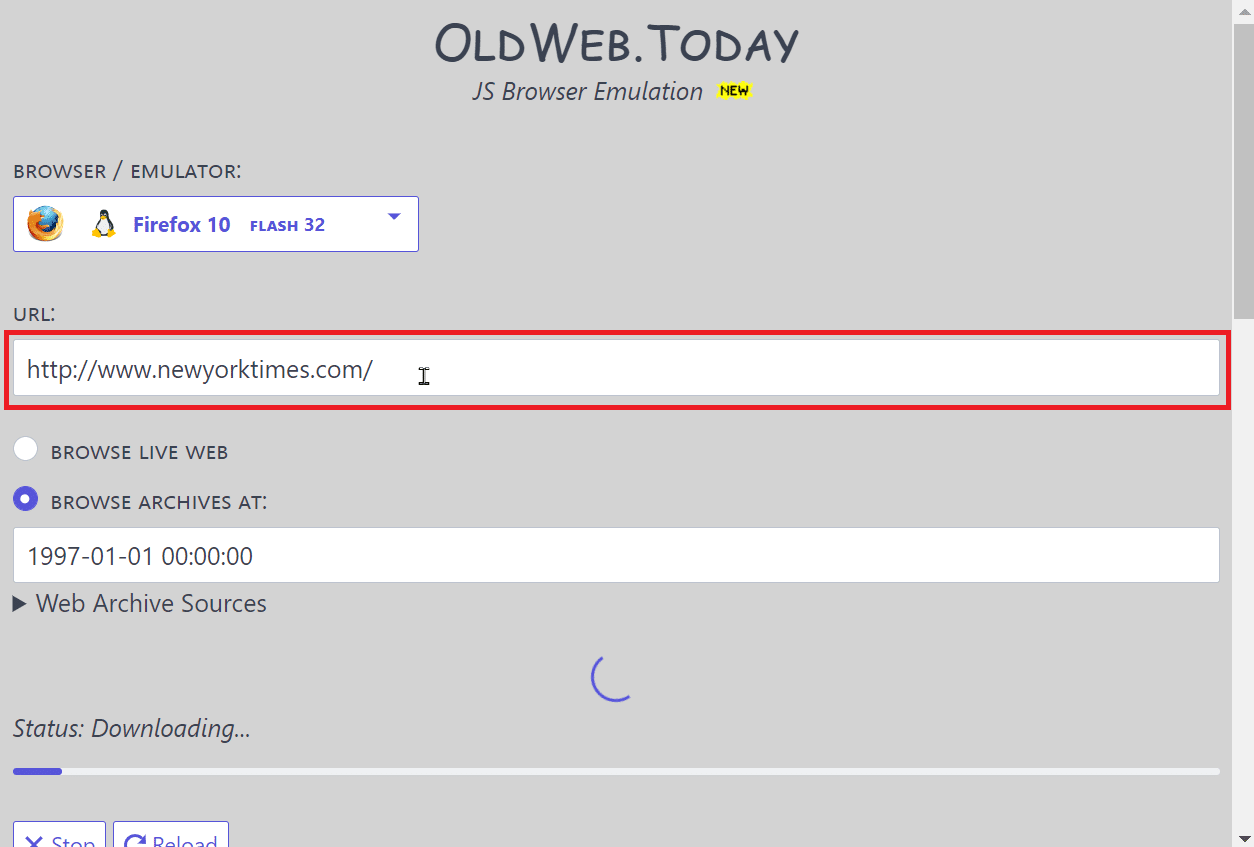
4. Εισαγάγετε την ώρα από την οποία θέλετε να αναζητήσετε στο πλαίσιο ΑΝΑΛΟΓΗ ΑΡΧΕΙΩΝ ΣΤΟ:.
Σημείωση: Το αριστερό μέρος του αριθμού υποδεικνύει την ημερομηνία και το δεξιό μέρος του αριθμού υποδεικνύει την ώρα.

5. Τώρα, ο ιστότοπος θα πραγματοποιήσει αυτόματη αναζήτηση με βάση τα σχόλιά σας. Αυτό μπορεί να πάρει χρόνο, καθώς η υπηρεσία μιμείται μια παλιά αίσθηση του προγράμματος περιήγησης και επίσης διερευνά πολλά αρχεία που υπάρχουν στη βάση δεδομένων της.
Σημείωση: Δεδομένου ότι η αναζήτηση γίνεται από πολλά άτομα σε όλο τον κόσμο, μερικές φορές θα σας βάλουν σε μια ζώνη αναμονής, επομένως μπορεί να χρειαστεί να περιμένετε πριν κάνετε αναζήτηση. Αφού περιμένετε, μπορείτε να αναζητήσετε τη διεύθυνση URL και ο ιστότοπος θα εμφανίσει τον ιστότοπο που επιλέγετε, συμπεριλαμβανομένου του εξομοιωμένου παλιού προγράμματος περιήγησης.
3. Βιβλιοθήκη του Κογκρέσου
Η Αμερικανική Βιβλιοθήκη του Κογκρέσου είναι ένα από τα μεγαλύτερα αρχεία που αποτελείται από βιβλία, ηχογραφήσεις και όλες τις εκδόσεις ενός ιστότοπου σε όλο τον κόσμο. Μπορείτε να κάνετε αναζήτηση σε όλους τους ιστότοπους από αυτό το αρχείο χρησιμοποιώντας τη λειτουργία αναζήτησης. Για κάθε ιστότοπο που αναζητάτε, θα υπάρχουν περιγραφές και άλλες χρήσιμες πληροφορίες για κάθε ιστότοπο στο αρχείο. Το σύστημα αρχειοθέτησης έχει ρυθμιστεί έτσι ώστε να μπορείτε ακόμη και να κάνετε αναζήτηση για ιστότοπους χωρίς να χρησιμοποιείτε λειτουργία αναζήτησης, αυτό είναι δυνατό μέσω του συστήματος κατηγοριών που χρησιμοποιεί το αρχείο. Το αρχείο του αμερικανικού συνεδρίου φιλοξενεί επίσης μια τεράστια βιβλιοθήκη παλιών εικόνων που μπορείτε να χρησιμοποιήσετε δωρεάν. Χρησιμοποιήστε αυτό το εργαλείο για να βρείτε παλιούς ιστότοπους που δεν υπάρχουν πλέον.
1. Πλοηγηθείτε στο Βιβλιοθήκη του Κογκρέσου δικτυακός τόπος.
2. Εισαγάγετε το αναπτυσσόμενο πλαίσιο Όλα και επιλέξτε Ιστοσελίδες.
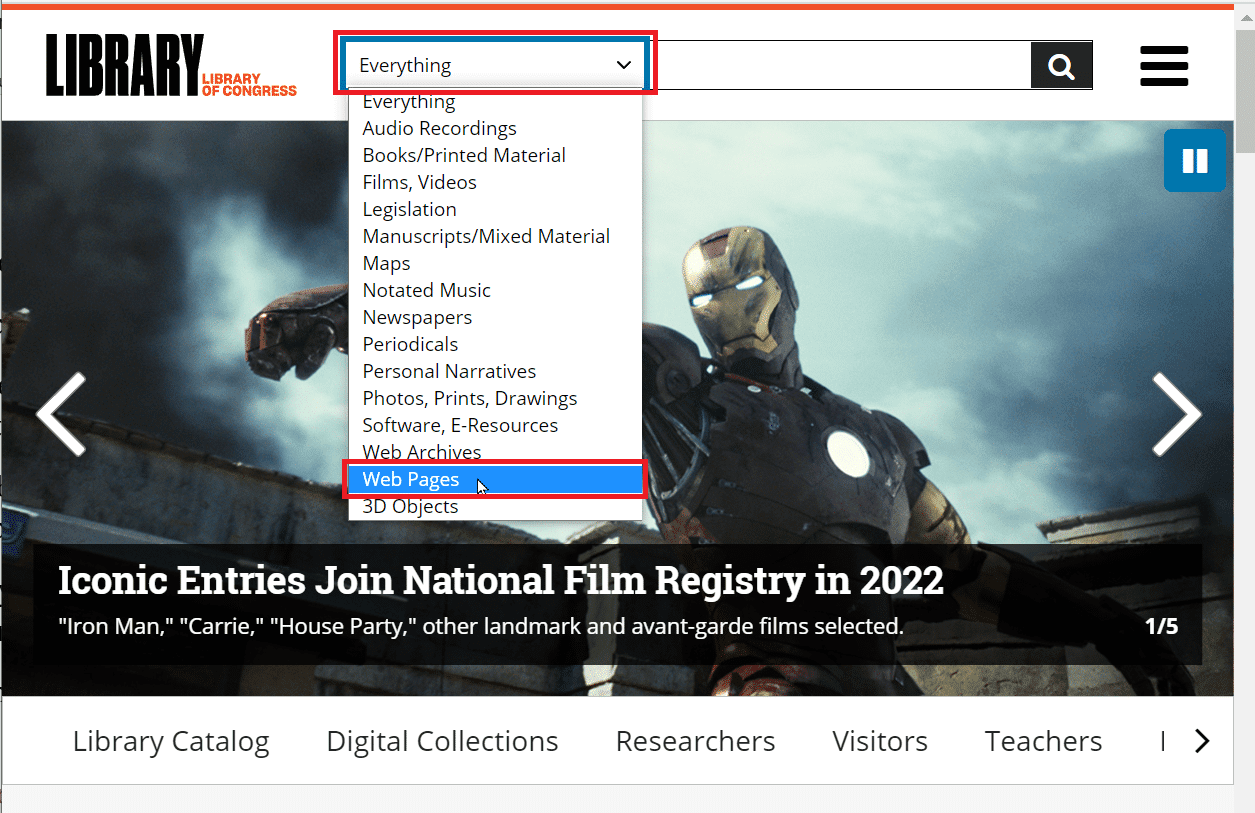
3. Εισαγάγετε τη διεύθυνση URL του ιστότοπου που χρειάζεστε για αναζήτηση και κάντε κλικ στο μεγεθυντικό εικονίδιο για αναζήτηση.
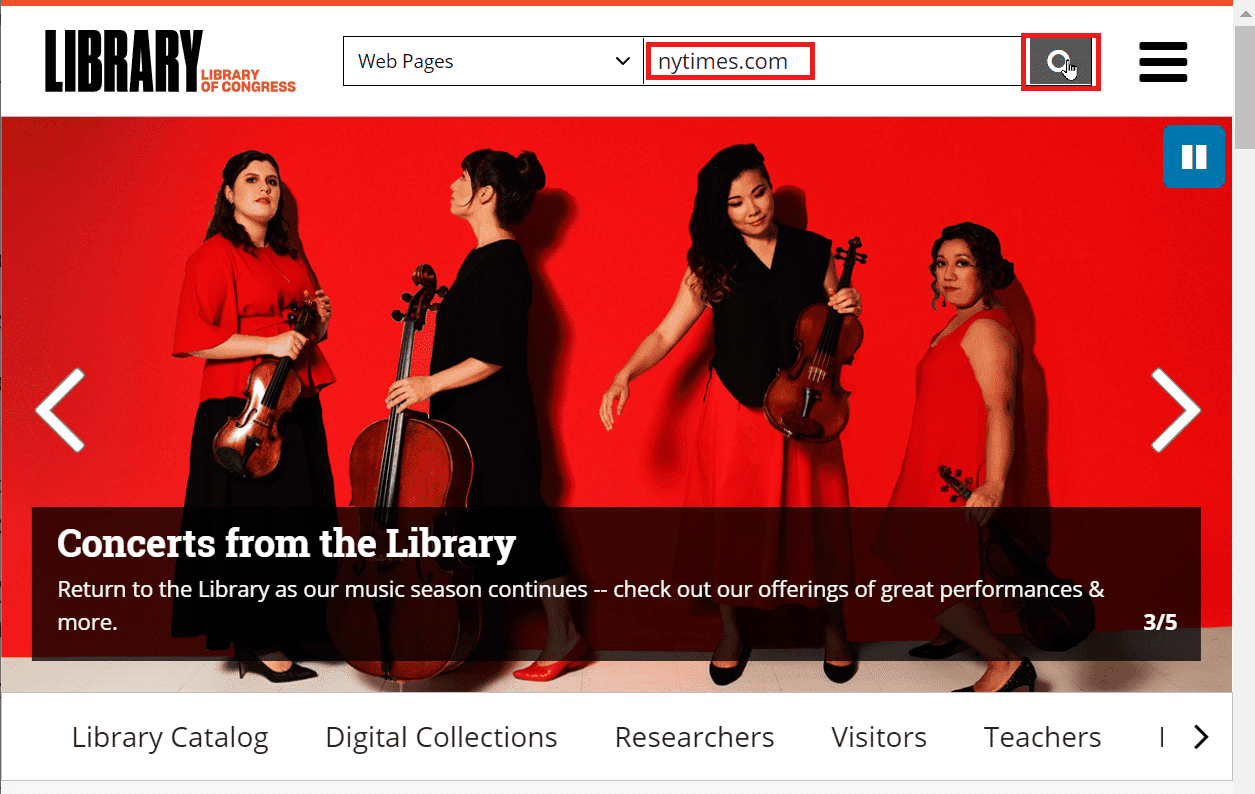
4. Μπορείτε να ταξινομήσετε τις επιλογές σας, όπως Προβολή, και Ταξινόμηση κατά ώρα, ημερομηνία και τοποθεσία υπάρχουν επίσης.
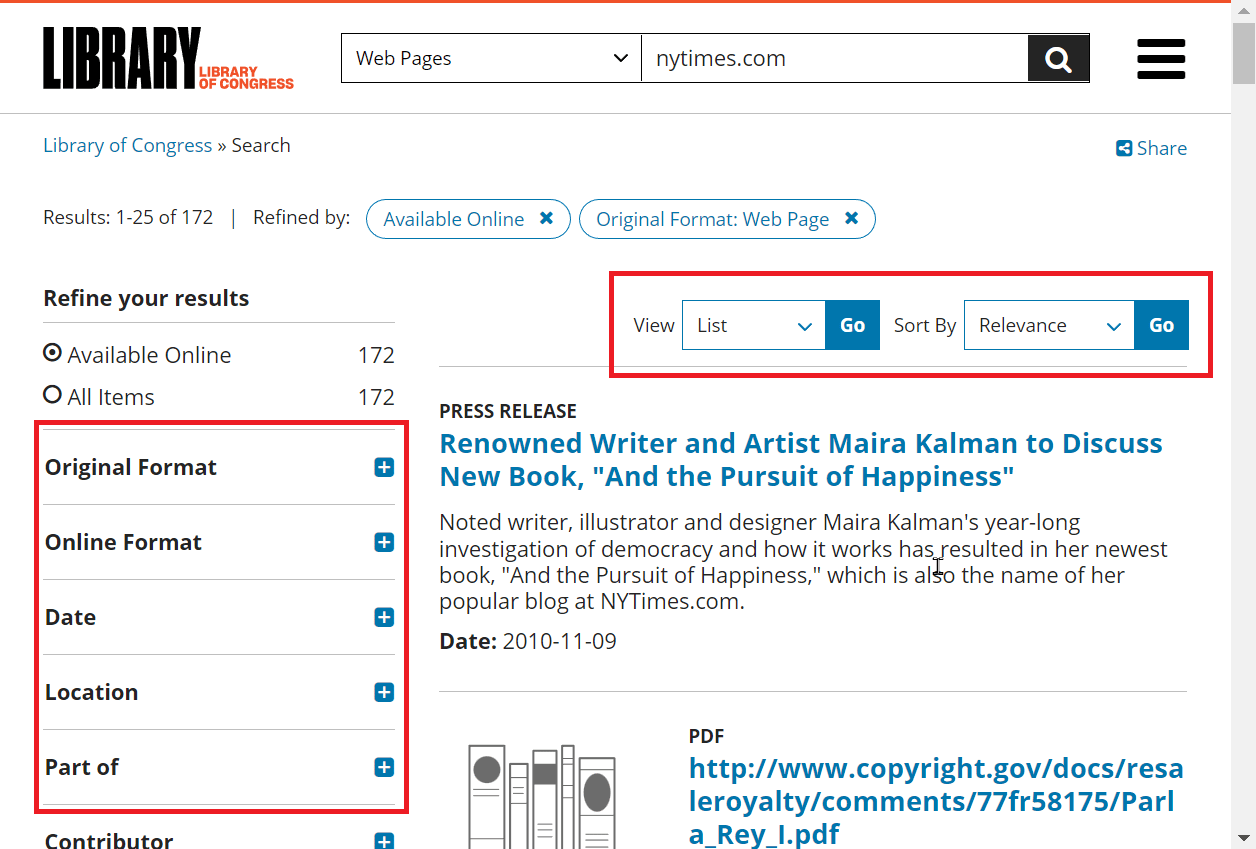
5. Όταν ανοίγετε μια συγκεκριμένη σελίδα ιστότοπου, το αρχείο σάς επιτρέπει να έχετε πρόσβαση σε κάθε σελίδα που είναι ταξινομημένη κατά χρόνο, κάτι παρόμοιο με το Wayback Machine.
4. Αρχείο.σήμερα
Το Archive.today είναι ένας απλός ιστότοπος αρχειοθέτησης που αποτελείται από μεγάλη βιβλιοθήκη ιστότοπων που αρχειοθετούνται με τα χρόνια. Για να δείτε την παλιά έκδοση ενός ιστότοπου, μπορείτε να κάνετε αναζήτηση χρησιμοποιώντας μια διεύθυνση URL στην αναζήτηση. Διαθέτει επίσης μια επέκταση chrome που μπορεί να ενσωματωθεί στο πρόγραμμα περιήγησης Google Chrome για αναζήτηση ανά πάσα στιγμή.
1. Επισκεφθείτε το Αρχείο.σήμερα επίσημη ιστοσελίδα.
2. Τώρα κάντε κύλιση προς τα κάτω μέχρι να δείτε μια μηχανή αναζήτησης που λέει, Θέλω να ψάξω στο αρχείο για αποθηκευμένα στιγμιότυπα.
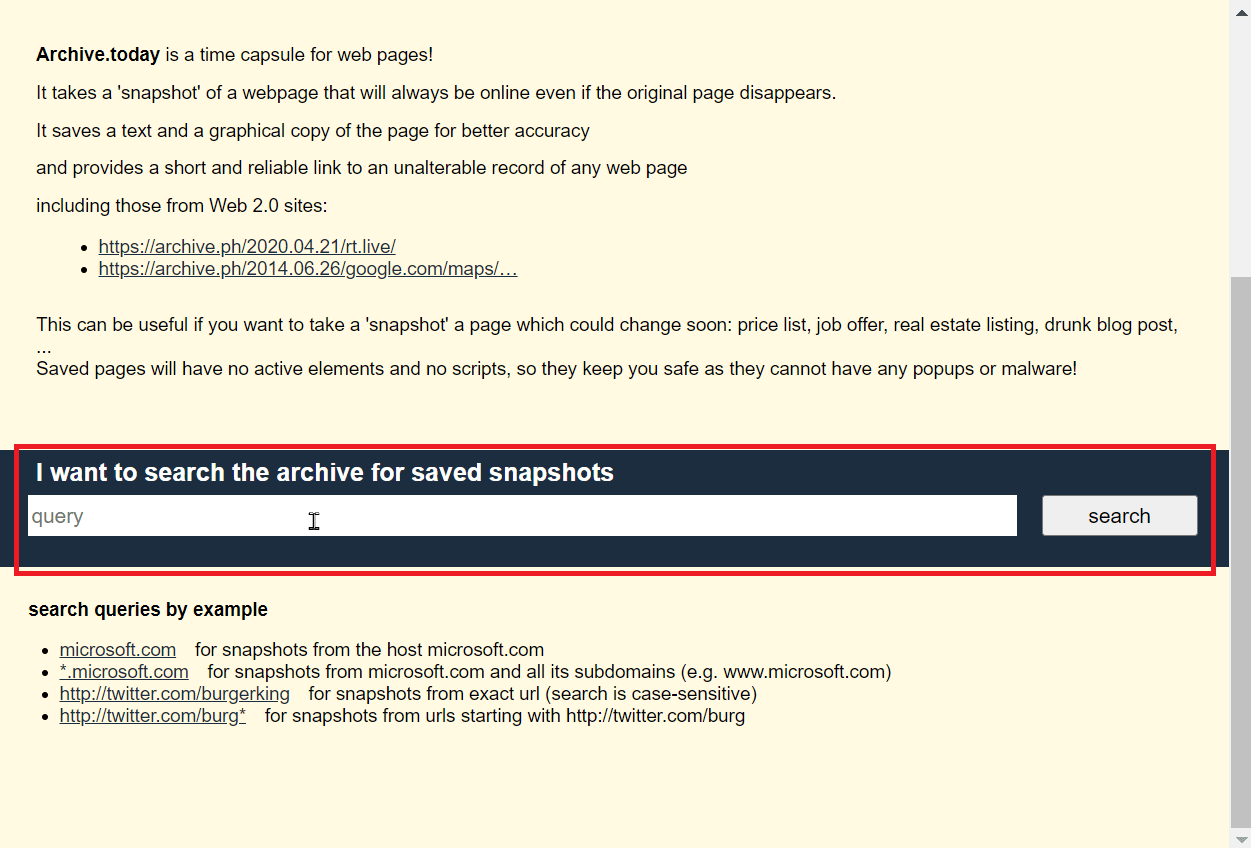
3. Εισαγάγετε τη διεύθυνση URL στο πλαίσιο ερωτήματος και κάντε κλικ στην αναζήτηση.

4. Μετά την αναζήτηση ο ιστότοπος του αρχείου εμφανίζει όλα τα πιθανά στιγμιότυπα του ιστότοπου με αντίστροφη χρονολογική σειρά.
5. Κάντε κλικ σε ένα άρθρο για να το δείτε.
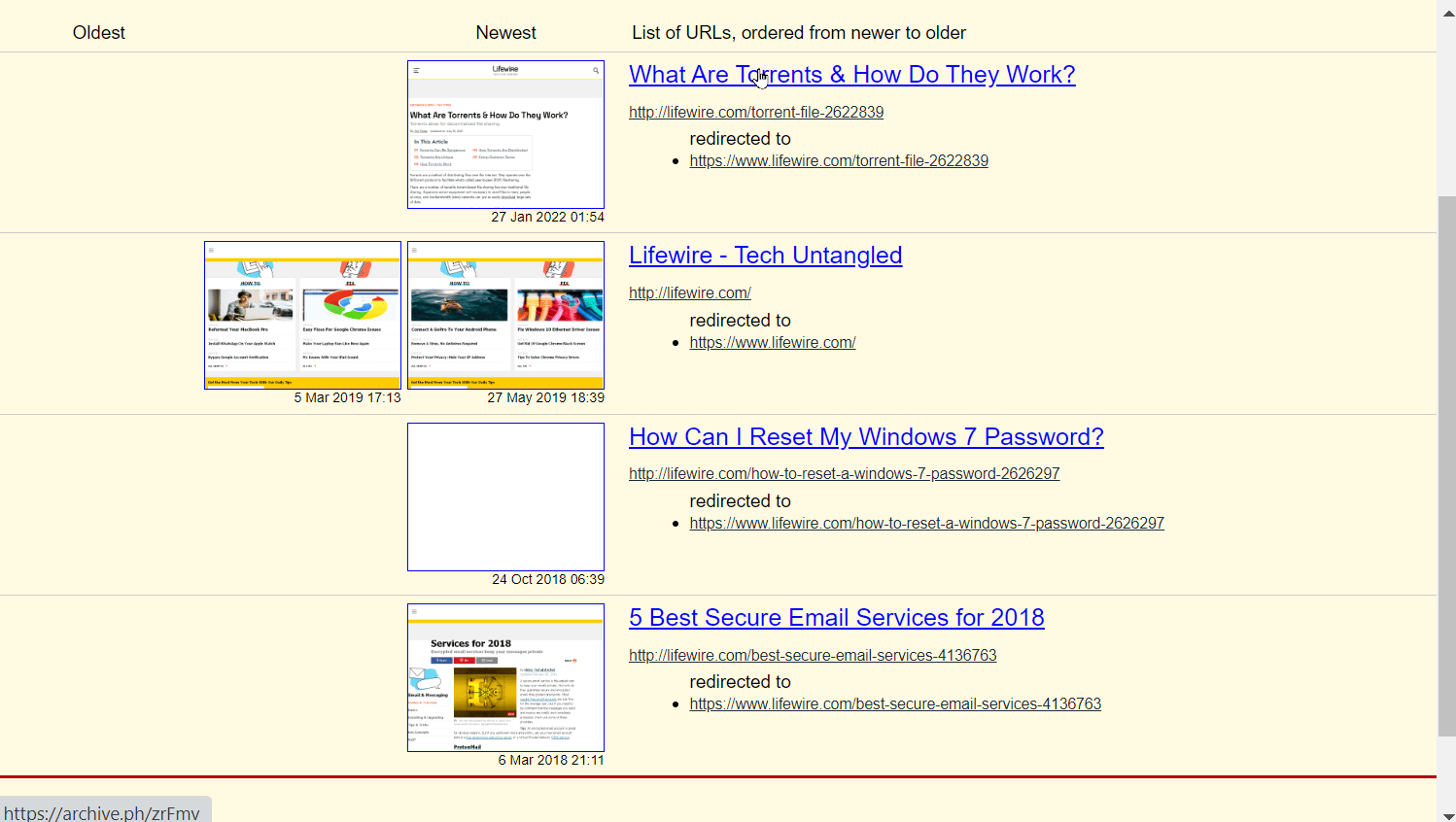
6. Κάντε κλικ στο download.zip για λήψη της ιστοσελίδας σε μορφή Zip.
Σημείωση: Μία από τις δυνατότητες του ιστότοπου αρχειοθέτησης είναι η λήψη μιας ιστοσελίδας ως αρχείο ZIP και η προβολή της αργότερα ή η κοινή χρήση του αρχείου.
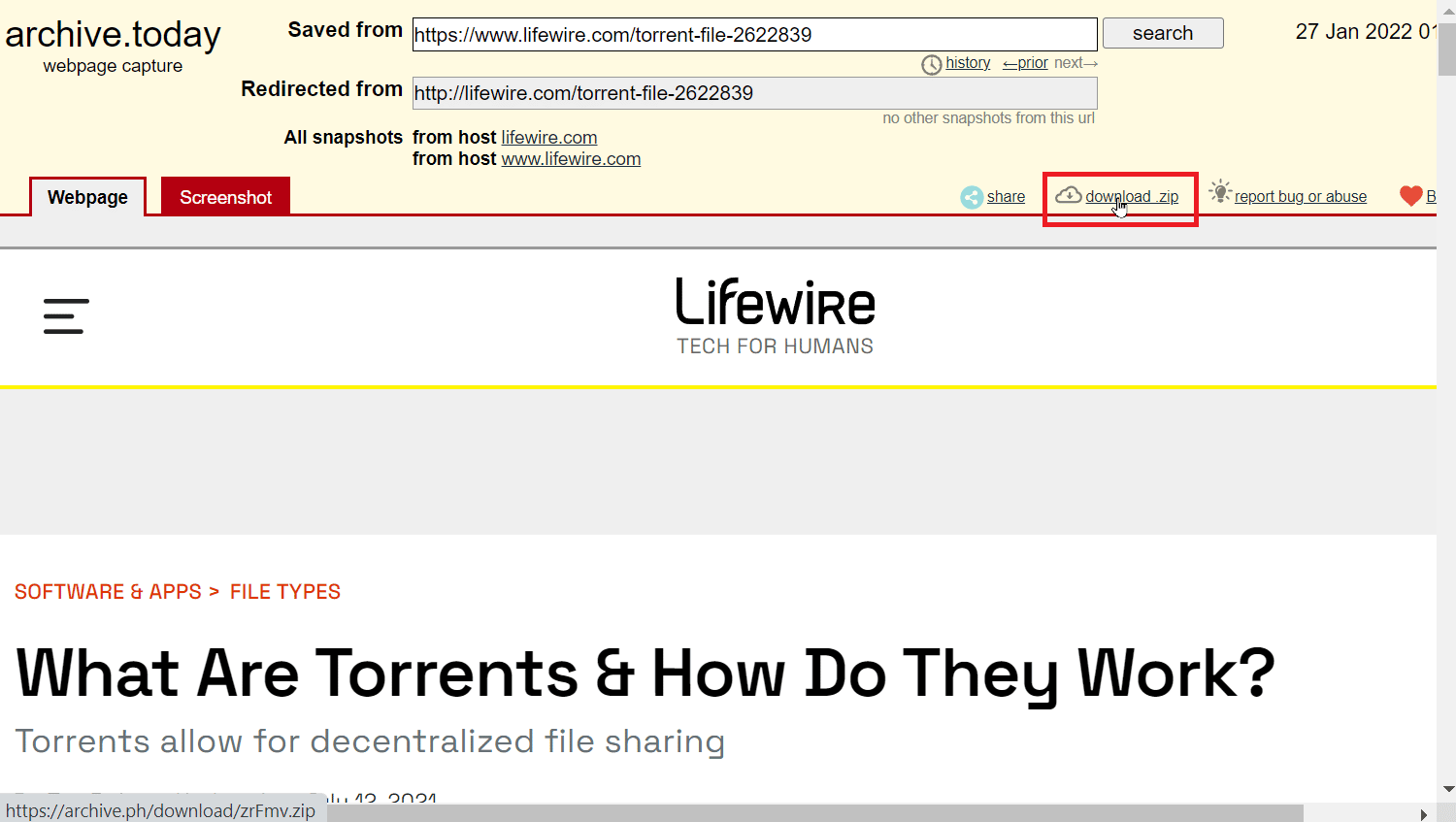
7. Δεν είναι τόσο τεράστιο όσο το Wayback Machine, αλλά η βιβλιοθήκη του με αρχειοθετημένες τοποθεσίες σάς βοηθά να αποκαλύψετε τους περισσότερους ιστότοπους.
5. Αρχείο Ιστού ΗΒ
Το UK Web Archive διαθέτει μια τεράστια συλλογή τοποθεσιών. Ο κύριος στόχος του ιστότοπου είναι να αποθηκεύσει όλους τους ιστότοπους του Ηνωμένου Βασιλείου στα αρχεία τους, ώστε να έχετε πρόσβαση σε όλους τους ιστότοπους του Ηνωμένου Βασιλείου σε αυτόν. Το χαρακτηριστικό χαρακτηριστικό αυτού του αρχειοθετημένου ιστότοπου είναι ότι μπορείτε να κάνετε αναζήτηση με βάση τη φράση, τη λέξη-κλειδί και επίσης τη διεύθυνση URL. Το αρχείο Ιστού του Ηνωμένου Βασιλείου έχει μια κατηγορία που ονομάζεται σελίδα Θέματα και Θέματα, η οποία εμφανίζει όλα τα αρχεία βάσει ενδιαφερόντων. Μπορείτε επίσης να χρησιμοποιήσετε αυτόν τον ιστότοπο για να αποθηκεύσετε οποιονδήποτε ιστότοπο. Το αρνητικό σημείο του UK Web Archive είναι ότι απαιτεί ένα πάσο βιβλιοθήκης που λαμβάνεται από μια συγκεκριμένη βιβλιοθήκη του Ηνωμένου Βασιλείου για την προβολή ορισμένων τοποθεσιών. Μπορείτε επίσης να χρησιμοποιήσετε αυτό το εργαλείο για να βρείτε παλιούς ιστότοπους που δεν υπάρχουν πλέον.
1. Πηγαίνετε στο Αρχείο Ιστού του Ηνωμένου Βασιλείου δικτυακός τόπος.
2. Εισαγάγετε μια διεύθυνση URL ιστότοπου στη γραμμή αναζήτησης και κάντε κλικ στην Αναζήτηση.
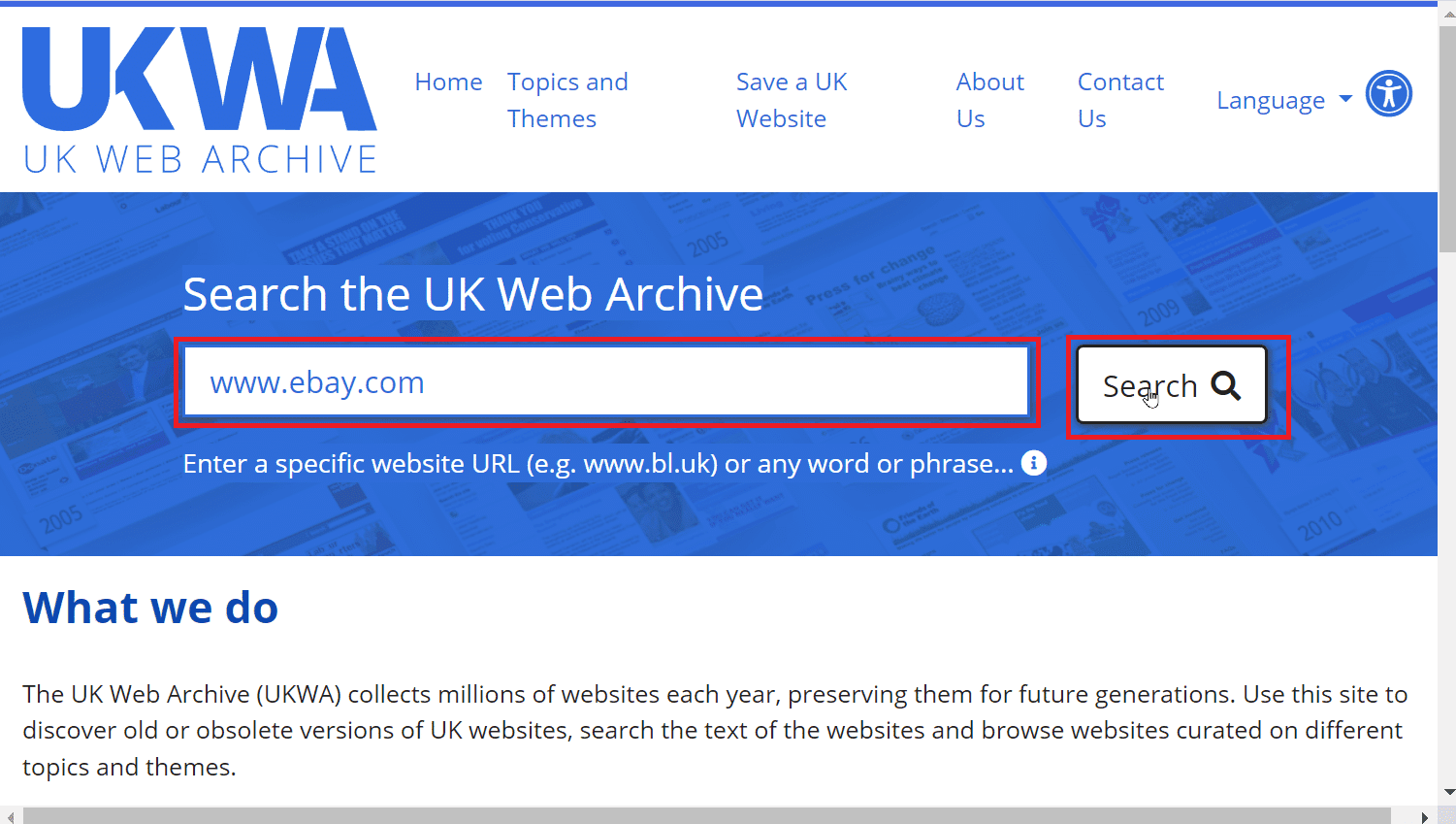
3. Τα αποτελέσματά σας θα εμφανιστούν. Τώρα, κάντε κλικ στον σύνδεσμο που παρέχεται για να αποκτήσετε πρόσβαση στον ιστότοπο.
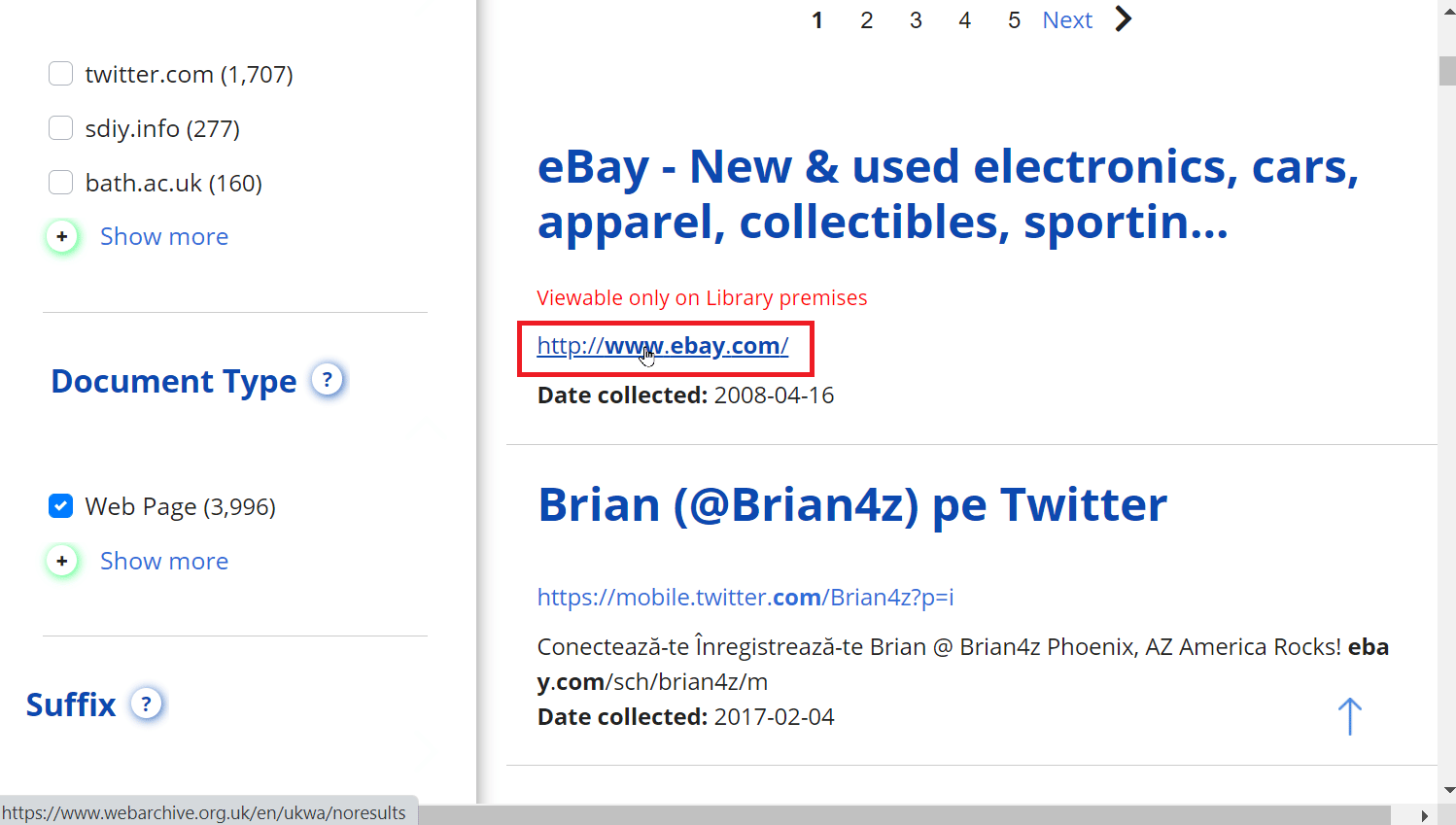
6. Πρόγραμμα προβολής προσωρινής μνήμης Ιστού
Το πρόγραμμα προβολής προσωρινής μνήμης Ιστού είναι μια επέκταση που μπορείτε να χρησιμοποιήσετε στο πρόγραμμα περιήγησής σας για να αναζητήσετε παλιούς ιστότοπους. Λαμβάνει πληροφορίες μόνο από τα αρχεία του Διαδικτύου και την προσωρινή μνήμη Google και δεν έχει δικό του αρχείο, επομένως αυτό το εργαλείο λειτουργεί πιο γρήγορα από άλλες επιλογές που αναφέρονται εδώ.
1. Επισκεφτείτε το Web Cache Viewer σελίδα επέκτασης για να προσθέσετε την επέκταση στο πρόγραμμα περιήγησης Chrome.
Σημείωση: Στο παράδειγμα που δίνεται παραπάνω, χρησιμοποιείται το brave πρόγραμμα περιήγησης, καθώς είναι ένα πρόγραμμα περιήγησης που βασίζεται στο Google Chrome.
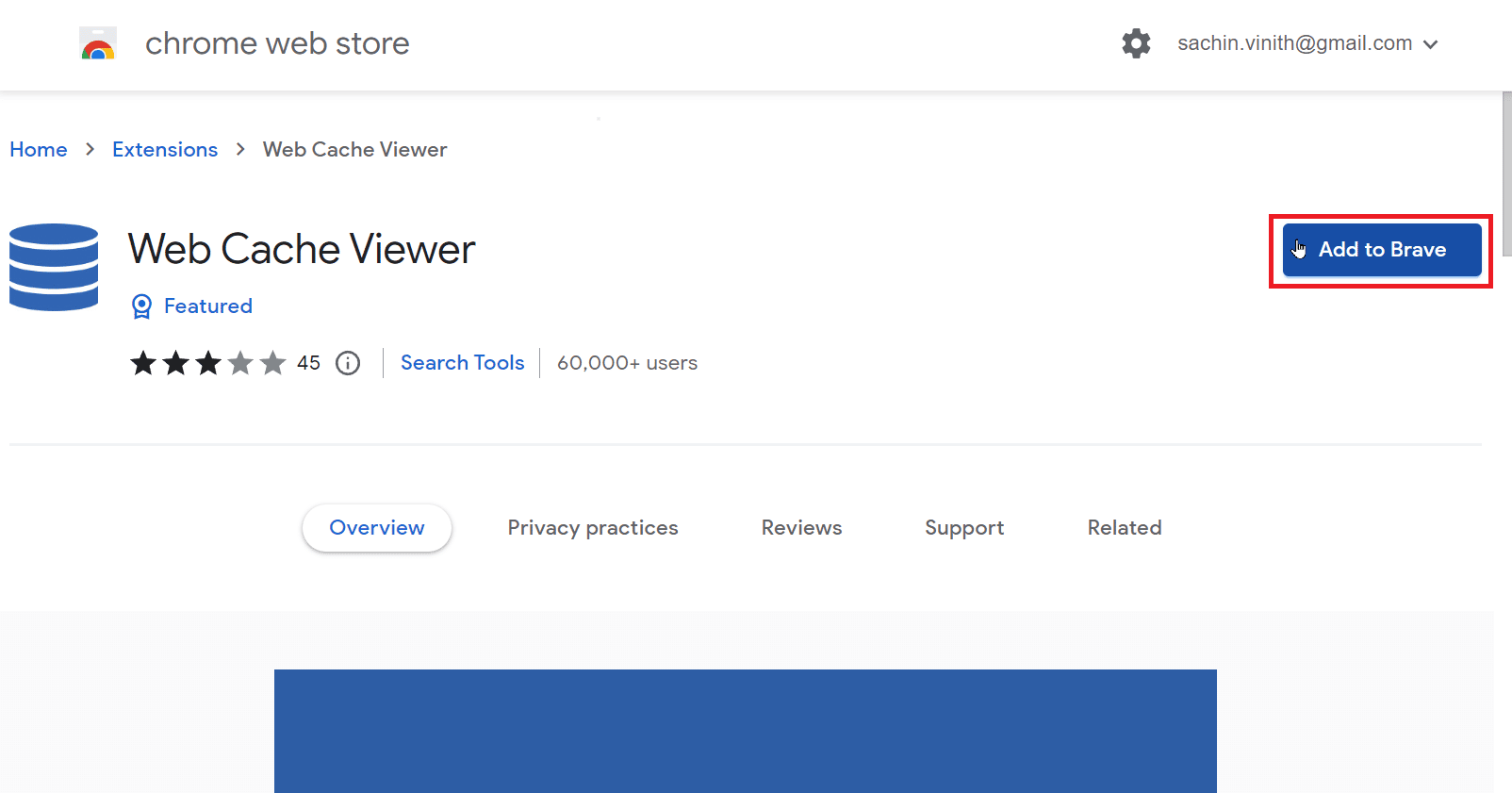
2. Μεταβείτε στον ιστότοπο με τον οποίο θέλετε να προβάλετε την παλιά έκδοση.
3. Κάντε δεξί κλικ στη σελίδα και κάντε κλικ στο Πρόγραμμα προβολής προσωρινής μνήμης Web.
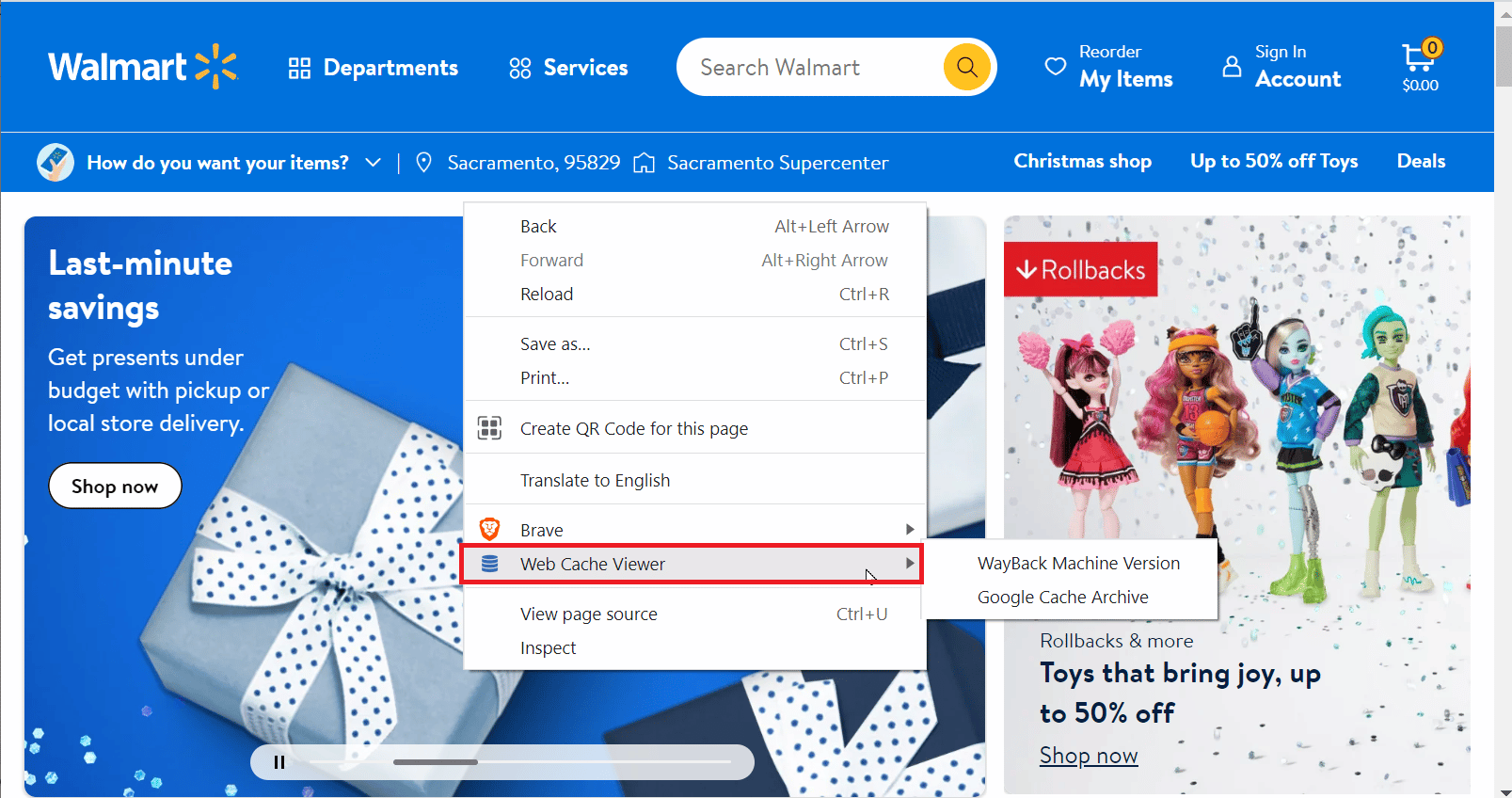
4. Υπάρχουν δύο επιλογές για να διαλέξετε, συγκεκριμένα το Wayback Machine Archive και το Google Cache Archive.
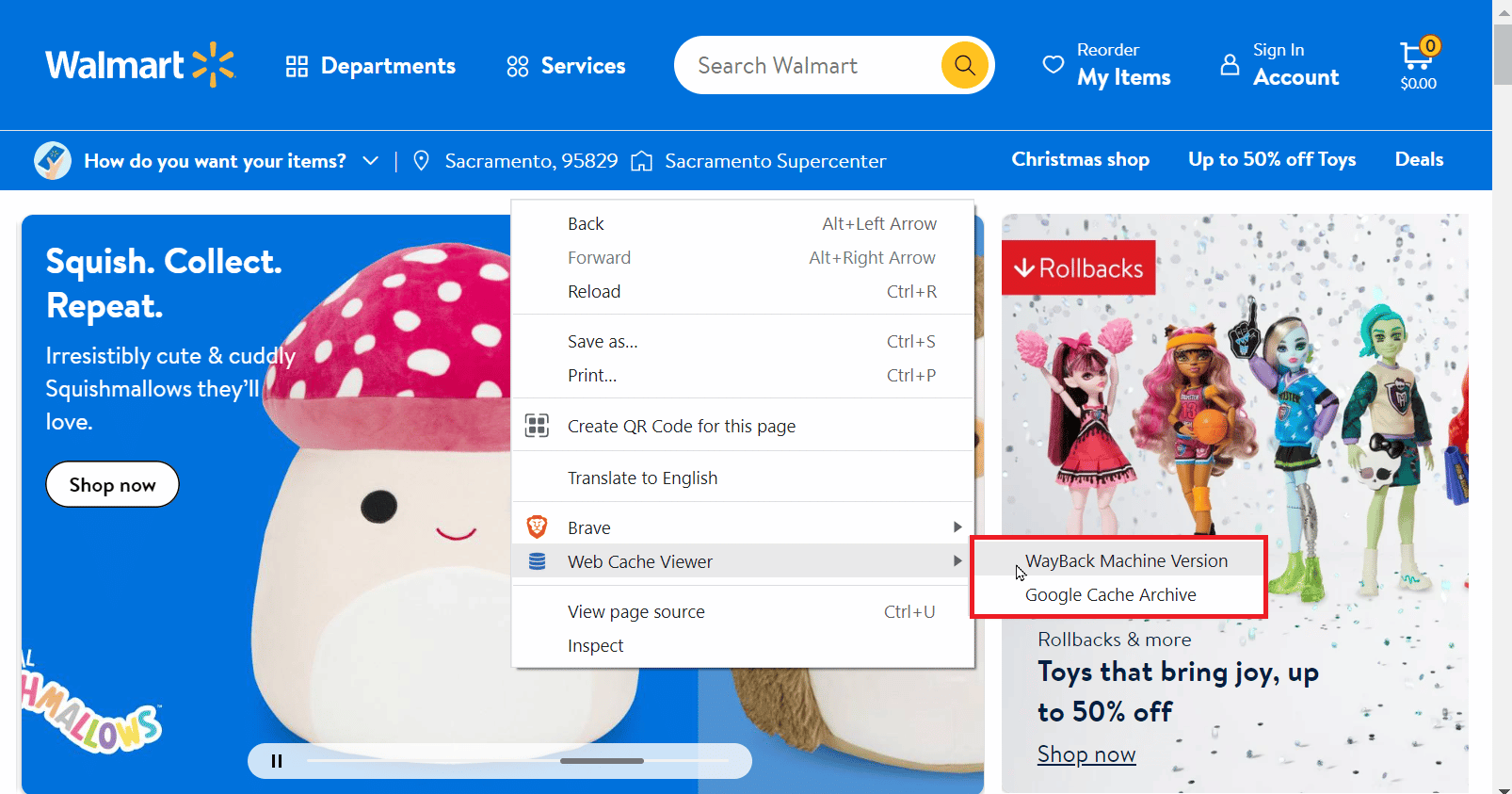
5. Κάντε κλικ σε οποιαδήποτε επιλογή για να ανοίξετε την έκδοση του ιστότοπού τους.
6. Το πρόγραμμα προβολής προσωρινής μνήμης Ιστού θα ανοίξει μια νέα καρτέλα για να προβάλει άμεσα όλα τα αποθηκευμένα αντίγραφα του ιστότοπου.
7. Αναμνηστικό Ταξίδι στο Χρόνο
Αυτός ο αρχειοθετημένος ιστότοπος σάς επιτρέπει να κάνετε αναζήτηση για αρχεία ιστότοπων. Αφού εισαγάγετε τη διεύθυνση URL της οποίας θέλετε ένα αντίγραφο προσωρινής αποθήκευσης, πραγματοποιεί αναζήτηση σε δώδεκα άλλους ιστότοπους αρχείων στο Διαδίκτυο. Ένα από τα χαρακτηριστικά αυτής της υπηρεσίας είναι ότι έχετε επίσης την επιλογή να ενσωματώσετε την ιστοσελίδα σε μορφή HTML. Το Memento time travel έχει επίσης επέκταση χρωμίου. Μπορείτε να χρησιμοποιήσετε αυτόν τον ιστότοπο για να βρείτε παλιούς ιστότοπους που δεν υπάρχουν πια.
1. Επισκεφθείτε το Αναμνηστικό ταξίδι στο χρόνο επίσημη ιστοσελίδα.
2. Εισαγάγετε τη διεύθυνση URL του ιστότοπου και την ημερομηνία στο παρόν πλαίσιο. Μπορείτε επίσης να εισαγάγετε Ώρα στο πλαίσιο που παρέχεται κοντά στο πλαίσιο Ημερομηνία.
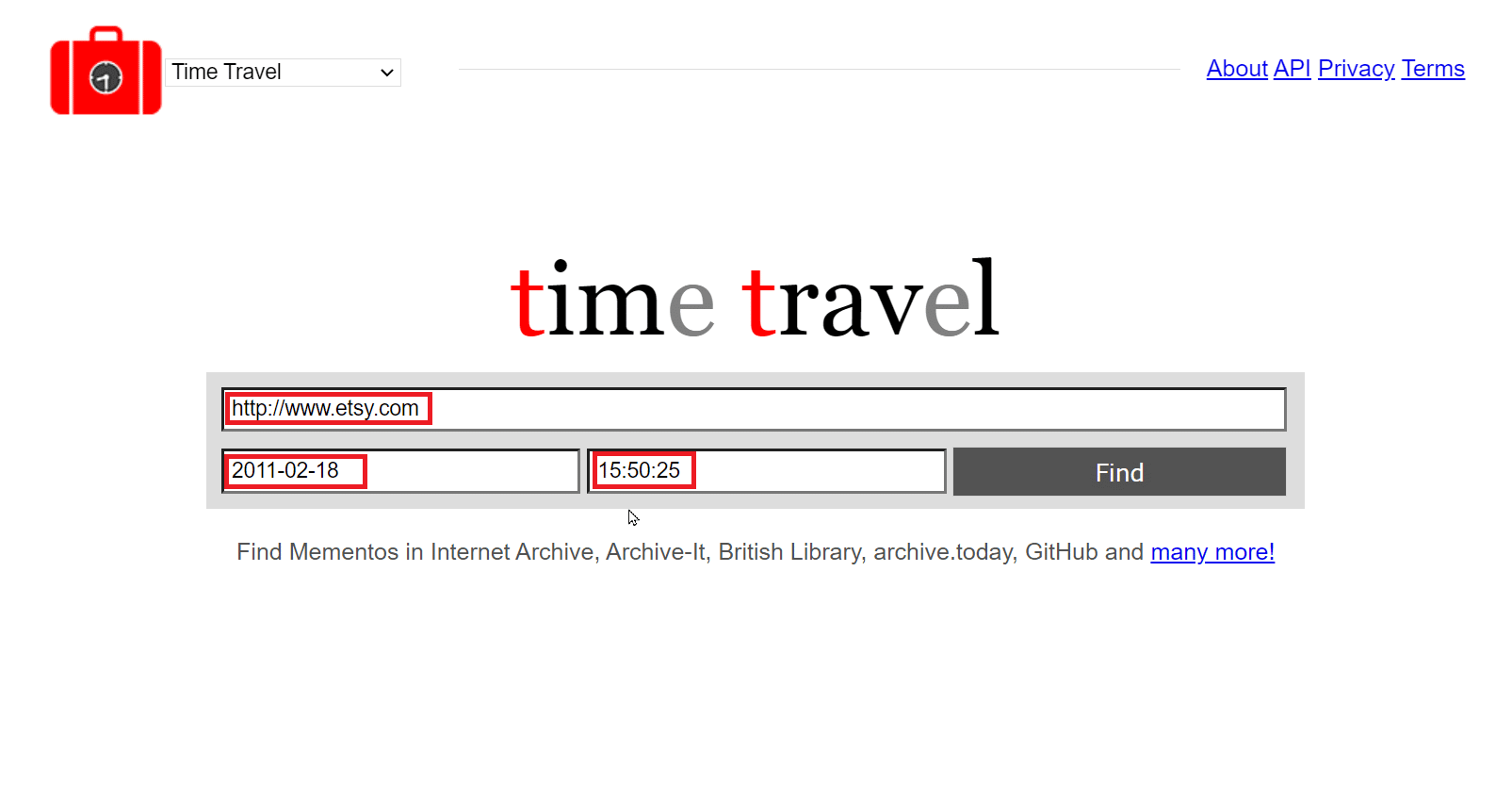
3. Κάντε κλικ στην Εύρεση για να ξεκινήσει η αναζήτηση χρησιμοποιώντας τις δεδομένες λεπτομέρειες.
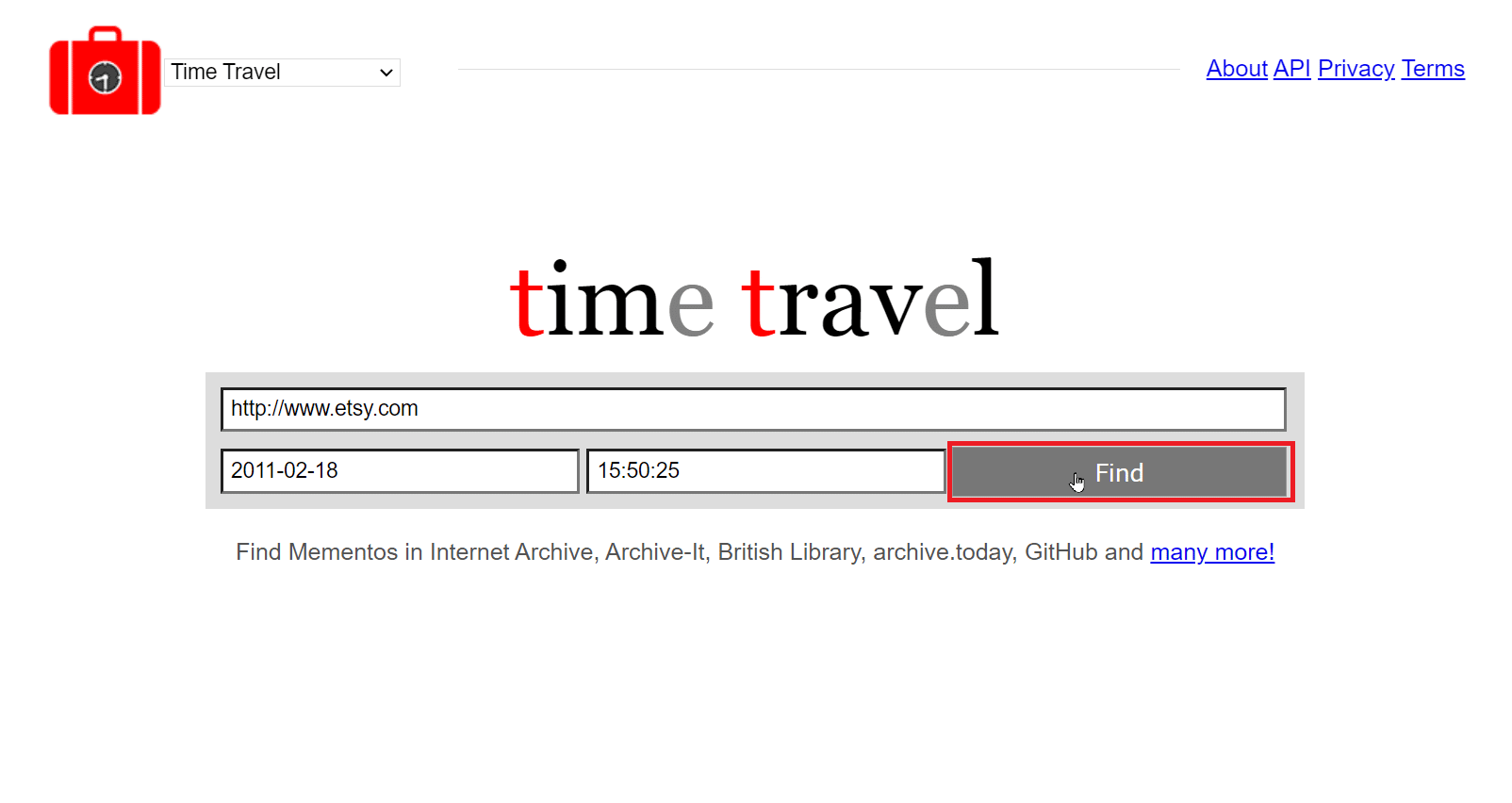
***
Ελπίζουμε ότι το παραπάνω άρθρο σχετικά με το Πώς να βρείτε παλιούς ιστότοπους που δεν υπάρχουν πλέον ήταν χρήσιμο για εσάς και μπορέσατε να εντοπίσετε παλιούς ιστότοπους με ευκολία. Ενημερώστε μας ποια από τις μεθόδους λειτούργησε καλύτερα για εσάς. Εάν έχετε οποιεσδήποτε απορίες/προτάσεις σχετικά με αυτό το άρθρο, μη διστάσετε να τις αφήσετε στην ενότητα σχολίων παρακάτω, Ευχαριστώ.

